YouTube를 수정하는 9가지 방법 이 동영상은 해당 국가에서 사용할 수 없습니다.
게시 됨: 2022-12-30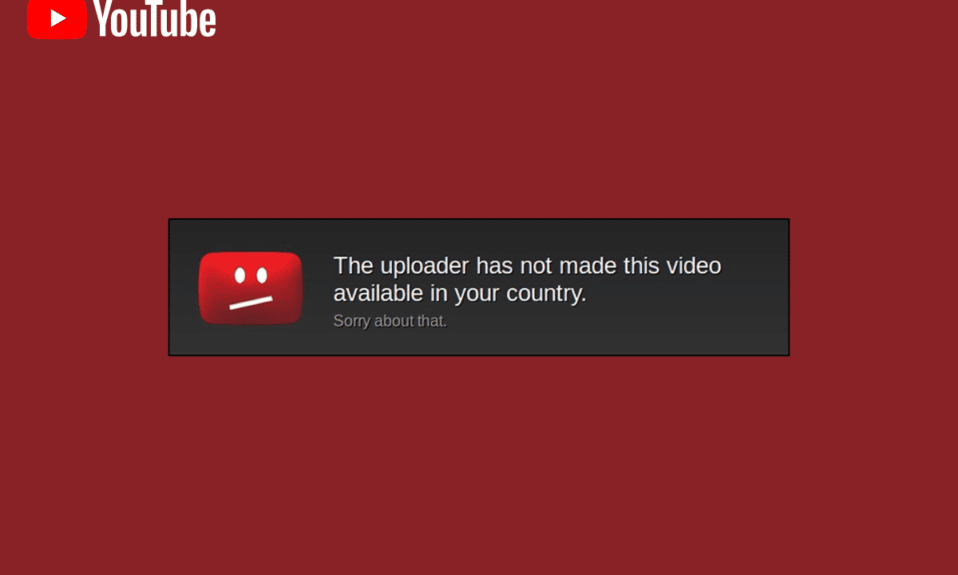
모든 미디어 콘텐츠를 시청할 수 있는 주요 스트리밍 플랫폼인 YouTube는 성장하여 정점을 달성하고 업계를 장악했습니다. 사람들이 다른 지역에서 게시된 동영상을 보려고 할 때마다 표시되는 가슴 아픈 오류 메시지는 해당 국가 오류에서 이 채널을 사용할 수 없다는 것입니다. 이 경우 콘텐츠 시청이 방해를 받고 있습니다. 이 신뢰할 수 있는 플랫폼은 이러한 비디오를 독점적으로 호스팅하므로 해당 국가에서 사용할 수 없는 이 비디오를 수정하는 방법을 배워야 합니다. 따라서 비슷한 난처한 상황에 처한 경우 내 지역 문제에서 사용할 수 없는 콘텐츠를 해결하기 위한 방법과 답변을 찾을 수 있습니다.
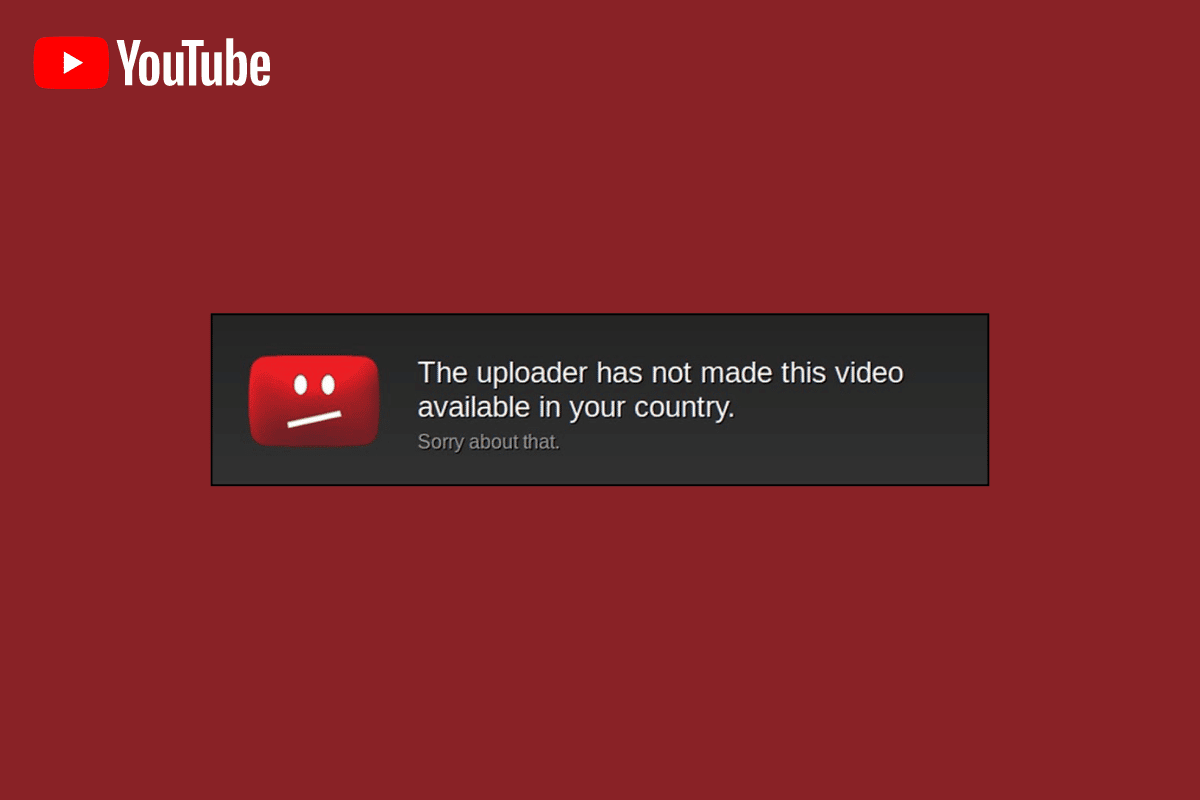
내용물
- YouTube를 수정하는 방법 이 비디오는 귀하의 국가에서 사용할 수 없습니다
- 방법 1: 기본 문제 해결 방법
- 방법 2: 웹 브라우저에서 변경
- 방법 3: 대체 옵션 사용(웹 브라우저의 경우)
- 방법 4: 지리적 제한 우회
- 방법 5: YouTube 제한 우회
- 방법 6: 네트워크의 DNS 변경
- 방법 7: YouTube 동영상 다운로드
- 방법 8: 웹 확장 사용
- 방법 9: 대체 YouTube 우회 옵션 사용
YouTube를 수정하는 방법 이 비디오는 귀하의 국가에서 사용할 수 없습니다
YouTube 동영상 스트리밍 오류의 가능한 원인은 이 섹션의 아래에 나열되어 있습니다.
- 지오 펜싱- YouTube 플랫폼에서 설정한 지리적 제한 또는 지오펜싱이 주요 원인일 수 있습니다.
- 법적 문제- 일부 법적 권리 또는 소유권 문제로 인해 동영상이 차단될 수 있습니다. 또한 동영상은 라이선스 권한, 정부의 법적 개인정보 보호 또는 해당 지역의 현지 법률을 준수하기 위해 소유자가 삭제할 수 있습니다. 이와 함께 동영상이 귀하의 국가에서 블랙리스트에 올랐을 수 있습니다.
- 소유권 - 소유자가 동영상을 비공개 동영상으로 표시하거나 프리미엄 고객만 볼 수 있도록 설정했을 수 있습니다.
방법 1: 기본 문제 해결 방법
이 섹션에 제공된 기본 문제 해결 방법 중 일부를 채택하여 오류를 일으키는 문제를 해결할 수 있습니다.
1A. 웹페이지 새로 고침
오류를 수정하는 첫 번째 방법으로 현재 웹 페이지를 새로고침한 다음 다시 스트리밍을 시도할 수 있습니다.
- Ctrl+R 키 를 동시에 누르거나
- URL 주소 표시줄 옆의 왼쪽 상단 모서리에 있는 다시 로드 아이콘을 클릭합니다.
1B. 웹 브라우저 새로 고침
웹 브라우저의 활동이 중단된 경우 웹 브라우저를 다시 시작하여 해당 국가에서 이 비디오를 사용할 수 없는 문제를 해결할 수 있습니다.
1. 여기에 제공된 링크의 지침에 따라 백그라운드에서 실행 중인 Google Chrome 앱을 강제 종료합니다.
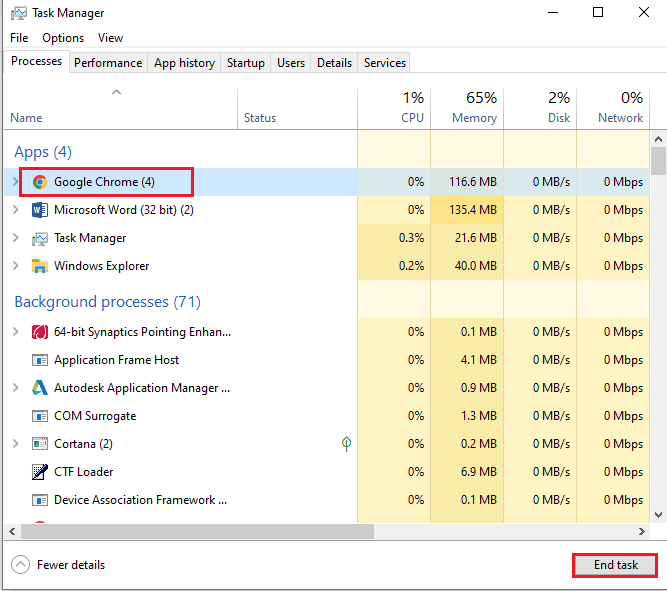
2. 하단의 Windows 검색 표시줄 을 사용하여 Google Chrome 앱을 검색하고 엽니다.
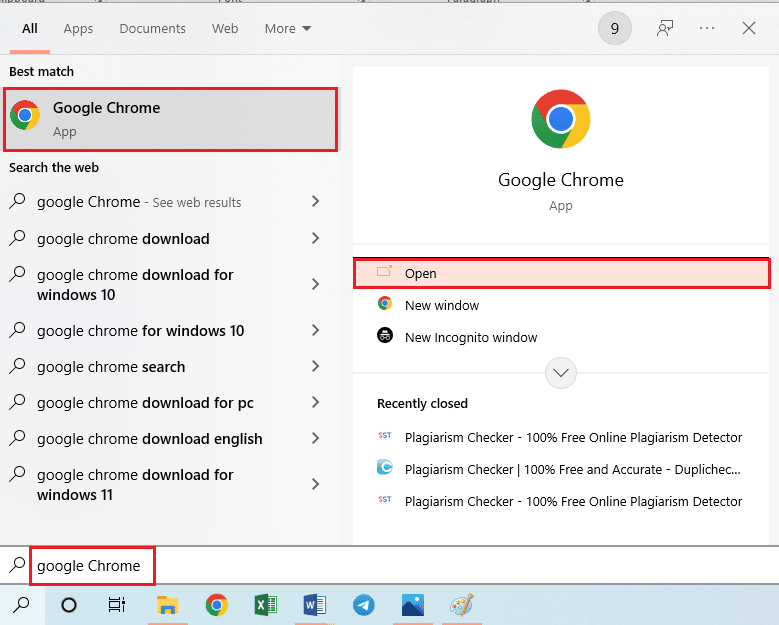
1C. PC 다시 시작
일시 중단된 모든 프로세스를 삭제하여 국가 문제에서 이 채널을 수정할 수 없는 또 다른 방법은 PC를 다시 시작하는 것입니다. 여기에 제공된 링크를 사용하여 PC를 다시 시작하는 방법을 읽은 다음 콘텐츠 스트리밍을 시도할 수 있습니다.
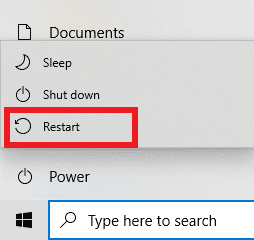
1D. 인터넷 연결 속도 확인
내 지역에서 콘텐츠를 사용할 수 없다는 가장 유력한 이유 중 하나는 인터넷 연결이 좋지 않고 불안정하기 때문입니다. 기본 비디오 스트리밍의 경우 최소 25Mbps 속도가 필요합니다.
1. 앞에서 설명한 대로 Google Chrome 앱을 엽니다.
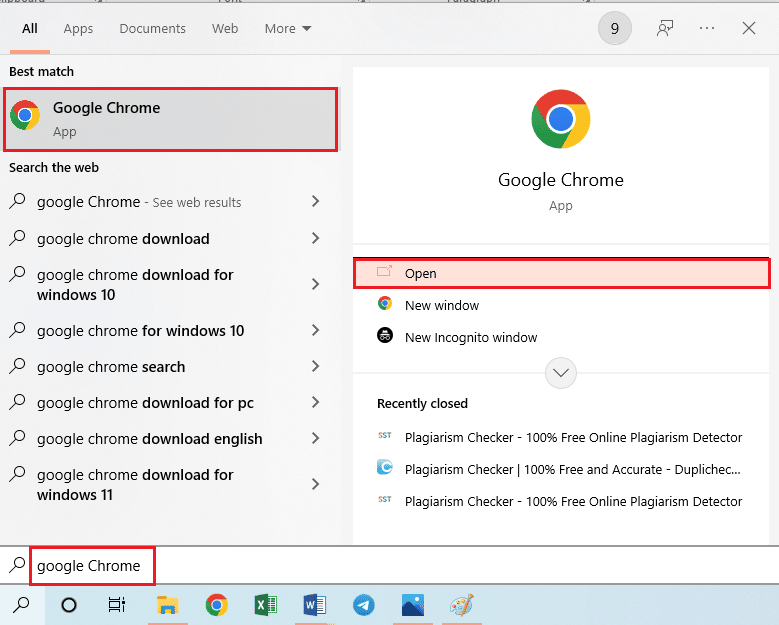
2. 인터넷 속도 테스트 웹사이트를 열고 GO 버튼을 클릭합니다.
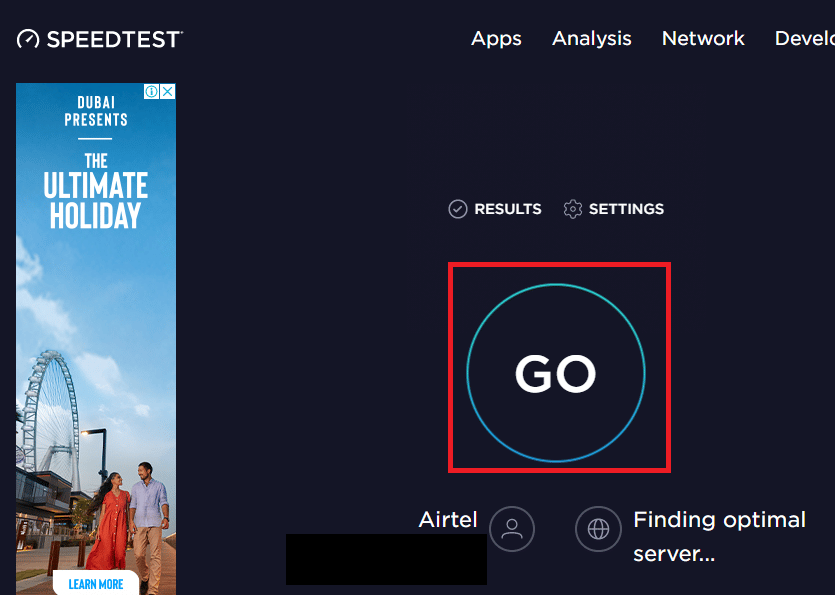
3. PC에 연결된 네트워크에 대한 결과가 표시됩니다.
4A. 속도가 언급된 값보다 높으면 스트리밍에 네트워크를 사용하는 것이 좋습니다.
4비. 다른 Wi-Fi 네트워크에 연결하고 콘텐츠 스트리밍을 시도합니다.
1E. 네트워크 문제 해결
연결된 네트워크를 사용하는 동안 문제가 발생하고 해당 국가에서 이 비디오를 사용할 수 없음 오류를 수정할 수 없는 경우 네트워크 연결을 수정할 수 있습니다. 링크를 사용하여 가이드에 제공된 지침에 따라 네트워크 연결 문제를 해결한 다음 콘텐츠를 스트리밍할 수 있습니다.
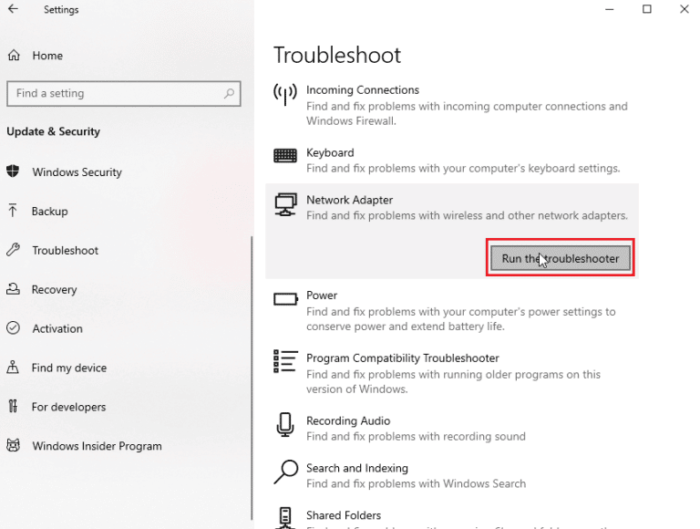
1층 비디오 품질 변경
때때로 높은 비디오 품질이 귀하의 국가 오류에서 이 콘텐츠를 사용할 수 없는 주요 요인일 수 있습니다. 스트림의 비디오 품질을 변경하여 문제를 해결할 수 있습니다.
1. 하단의 Windows 검색 표시줄 을 사용하여 Google Chrome 앱을 엽니다.
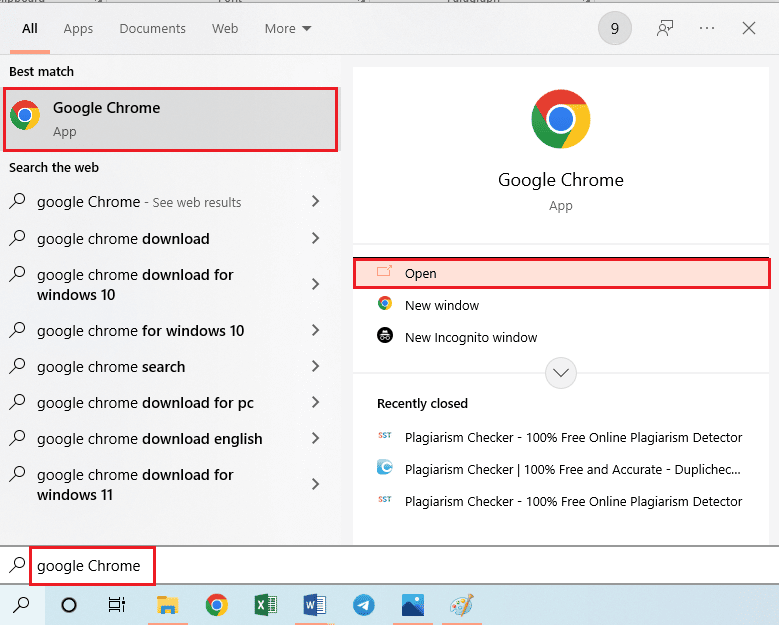
2. YouTube 웹사이트를 열고 원하는 동영상을 재생합니다.
3. 하단의 설정 옵션을 클릭하고 품질 옵션을 클릭합니다.
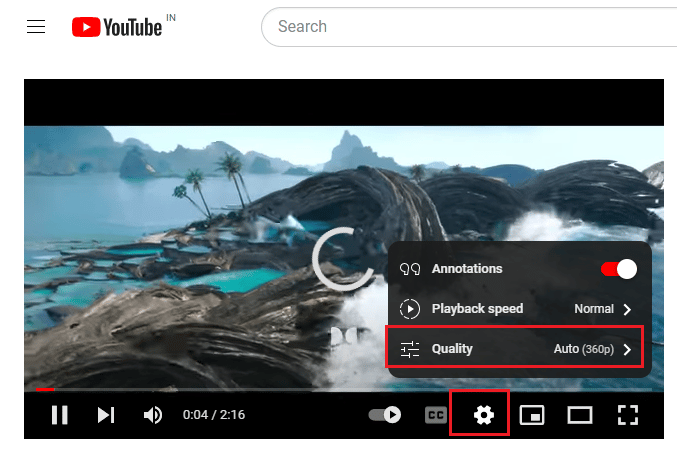
4. 필요한 품질을 클릭하고 앞에서 설명한 대로 웹 페이지를 새로 고칩니다.
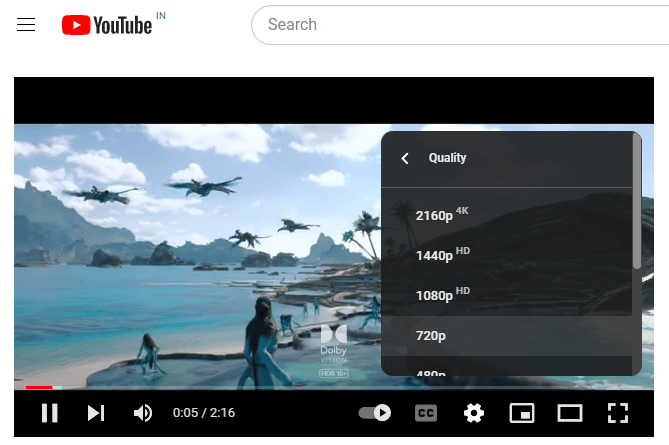
또한 읽기: 브라우저에서 YouTube TV 버퍼링 문제 수정
방법 2: 웹 브라우저에서 변경
경우에 따라 웹 브라우저의 일부 잘못된 설정 또는 구성으로 인해 문제가 발생할 수 있습니다. 다음 방법을 사용하여 Google Chrome 앱에서 잘못 구성된 설정을 변경할 수 있습니다.
옵션 I: 하드웨어 가속 비활성화(해당되는 경우)
하드웨어 가속은 비디오를 렌더링하고 GPU 비율을 줄이기 위해 GPU에 대한 액세스를 제공하는 기능입니다. 그러나 이로 인해 YouTube 웹사이트의 기능이 지연되거나 기능이 느려질 수 있습니다. 이를 위해 콘텐츠를 스트리밍하는 동안 웹 브라우저에서 이 설정을 비활성화하여 해당 국가에서 이 비디오를 사용할 수 없음 오류를 수정하는 것이 가장 좋습니다.
1. 앞서 말했듯이 Google Chrome 앱을 엽니다.
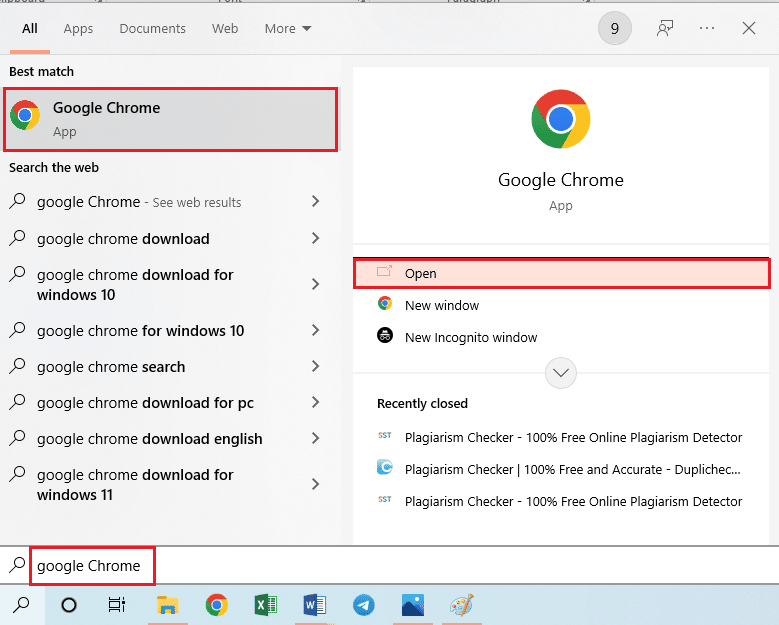
2. 상단의 세 개의 수직 점 아이콘을 클릭하고 설정 옵션을 클릭합니다.

3. 왼쪽 창의 시스템 탭으로 이동하여 적용 가능한 경우 하드웨어 가속 사용 옵션을 끄고 다시 시작 버튼을 클릭합니다.
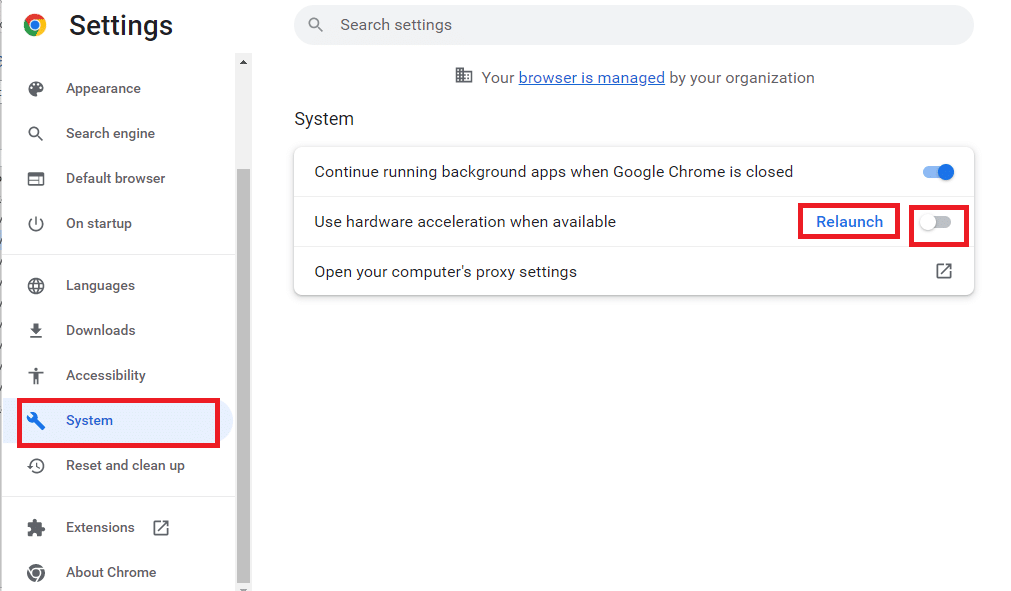
옵션 II: Chrome 캐시 지우기
손상된 캐시 및 쿠키 설정으로 인해 해당 국가에서 이 채널을 사용할 수 없다는 오류가 발생할 수 있습니다. 따라서 내 지역 오류에서 콘텐츠를 사용할 수 없음을 수정하기 위해 해당 항목을 지울 수 있습니다. 여기에 제공된 가이드의 지침에 따라 Google Chrome 앱에서 쿠키를 삭제하는 방법을 알아보세요.
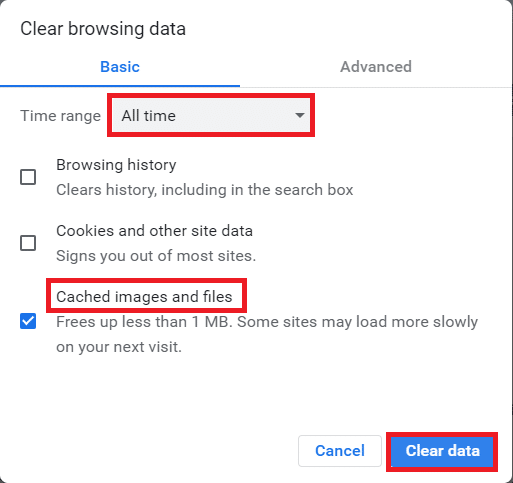
옵션 III: 웹 확장 기능 비활성화(해당하는 경우)
웹 확장 프로그램은 Google 크롬 앱의 유용한 기능을 형성하지만 방해 없이 YouTube 동영상을 시청하는 데 방해가 되는 요소입니다. 웹 브라우저에서 비활성화하여 오류를 수정할 수 있습니다.
1. 앞에서 설명한 대로 Google Chrome 앱을 실행합니다.
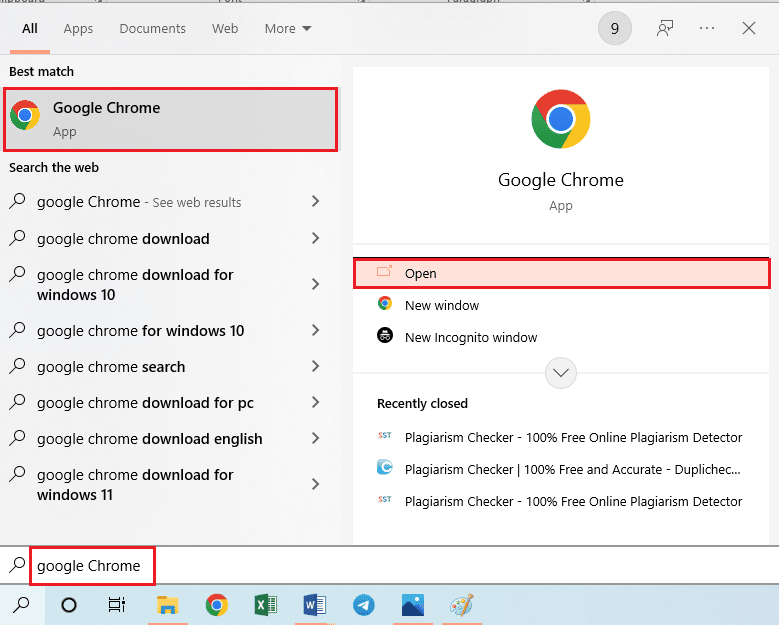
2. 오른쪽 상단 모서리에 있는 세 개의 수직 점 아이콘을 클릭하고 커서를 추가 도구 옵션으로 이동한 다음 인접 메뉴에서 확장 옵션을 클릭합니다.
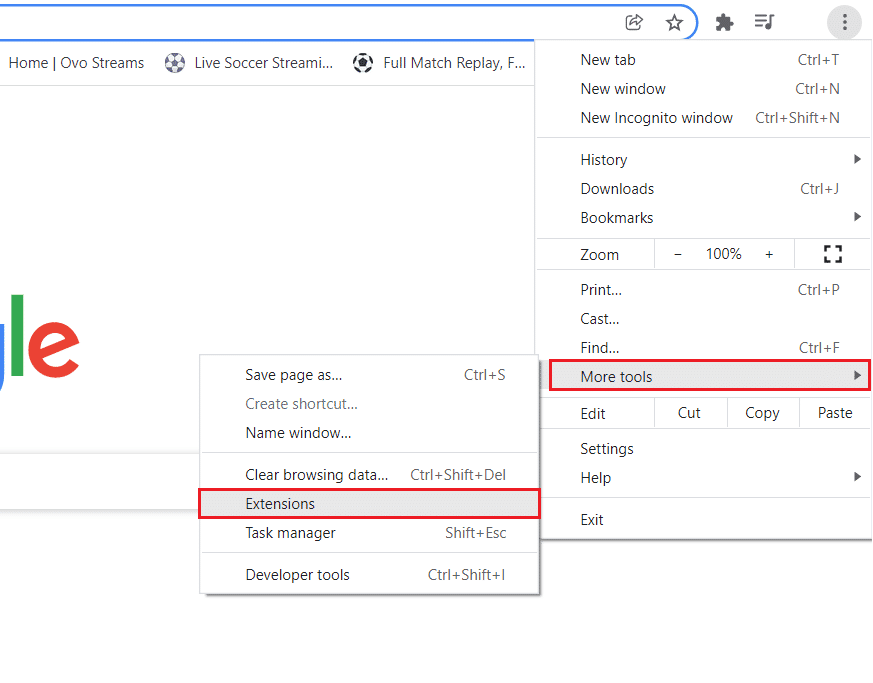
3. 모든 웹 확장을 개별적으로 끄고 앞서 언급한 대로 웹 브라우저를 다시 시작합니다.
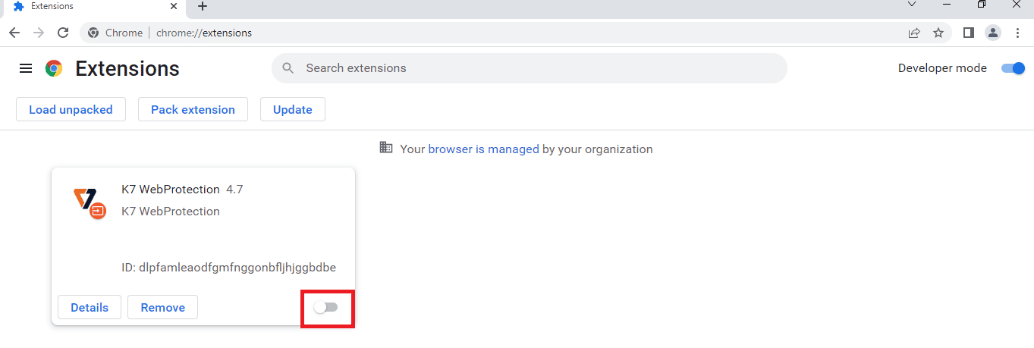
옵션 IV: 자바스크립트 활성화
JavaScript는 웹 사이트 정보의 적절한 암호화를 보장하는 주요 설정 중 하나입니다. 귀하의 국가에서 이 비디오를 사용할 수 없음 오류를 수정하려고 시도한 경우 웹 브라우저에서 JavaScript 설정을 활성화할 수 있습니다. PC에서 JavaScript 설정을 활성화하는 방법을 배우려면 여기에 제공된 링크를 사용하여 가이드의 지침을 따르십시오.
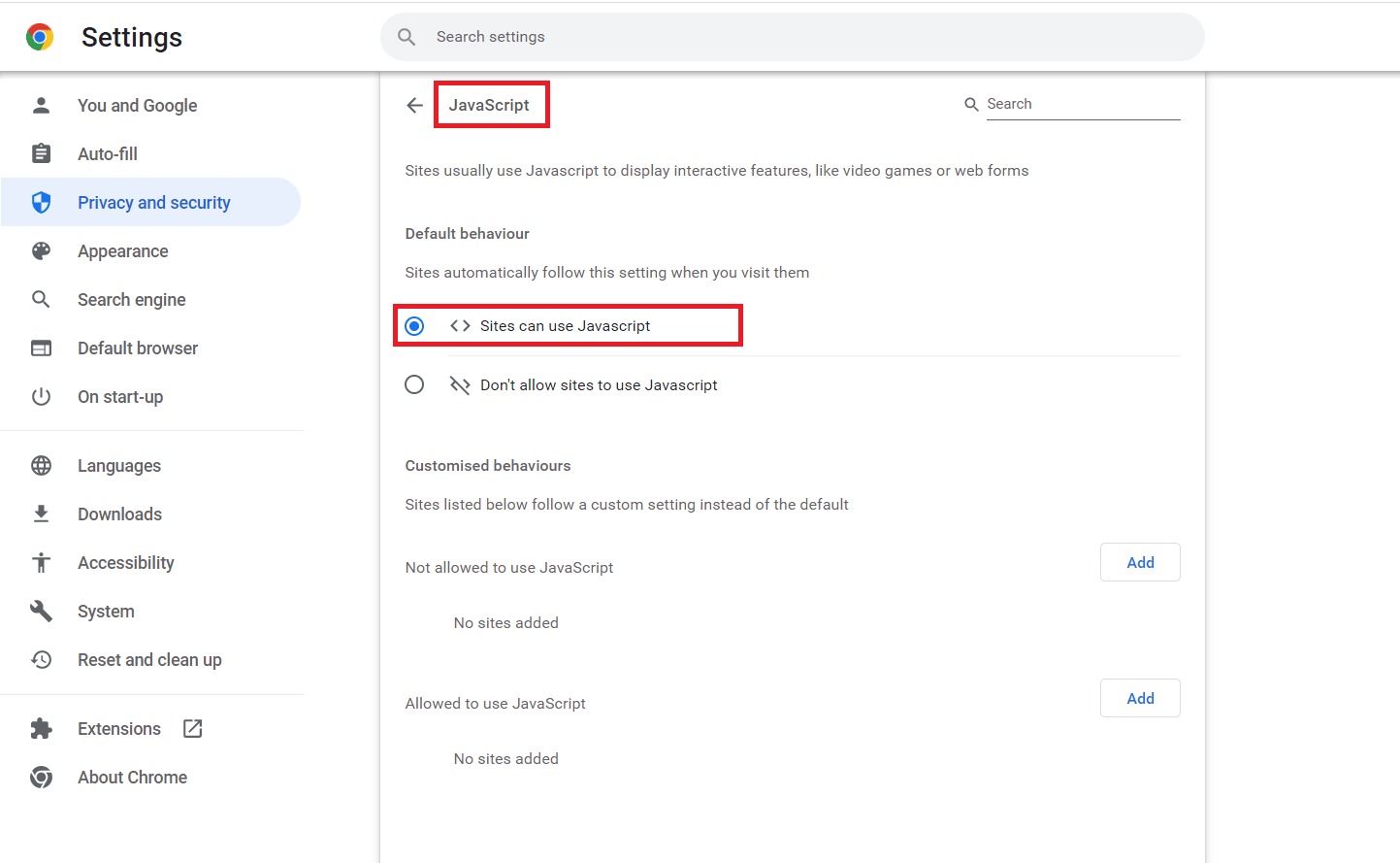
또한 읽기: Windows 10에서 작동하지 않는 YouTube 전체 화면 수정
옵션 V: Adobe Flash 활성화(해당되는 경우)
Adobe Flash는 사용자가 미디어 콘텐츠를 스트리밍할 수 있도록 하여 웹 사이트의 속도와 효율성을 향상시키는 데 효과적인 웹 확장입니다. 이 콘텐츠를 수정하려면 귀하의 국가 오류에서 사용할 수 없습니다. 웹 브라우저에서 Adobe Flash를 활성화할 수 있습니다. 이 옵션에 대해 자세히 알아보려면 Adobe Flash 활성화 가이드를 읽어보세요.
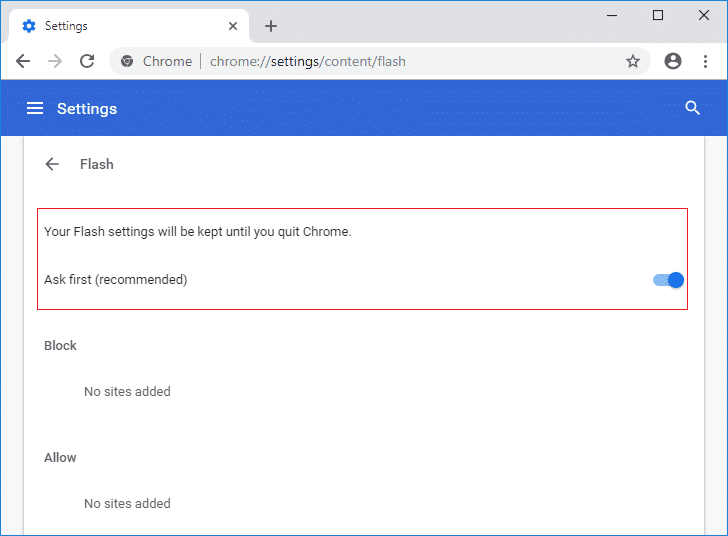
옵션 VI: 기본 설정 지정
웹 브라우저의 잘못된 설정 및 구성으로 인해 이 오류가 발생하고 잠재적인 정보가 손실될 수 있습니다. 이 채널을 수정하려면 귀하의 국가 오류에서 사용할 수 없습니다. Chrome 앱을 재설정해 보세요.
1. 앞에서 설명한 대로 Google Chrome 앱을 실행합니다.
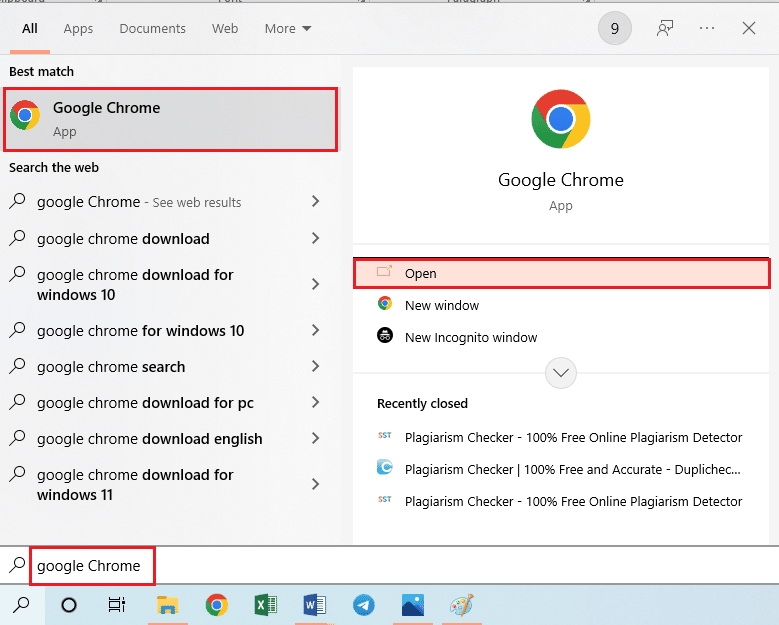
2. 앞서 제공된 지침에 따라 홈 페이지에서 설정 페이지를 엽니다.

3. 왼쪽 창에서 재설정 및 정리 탭으로 이동하고 설정을 원래 기본값으로 복원 옵션을 클릭합니다.
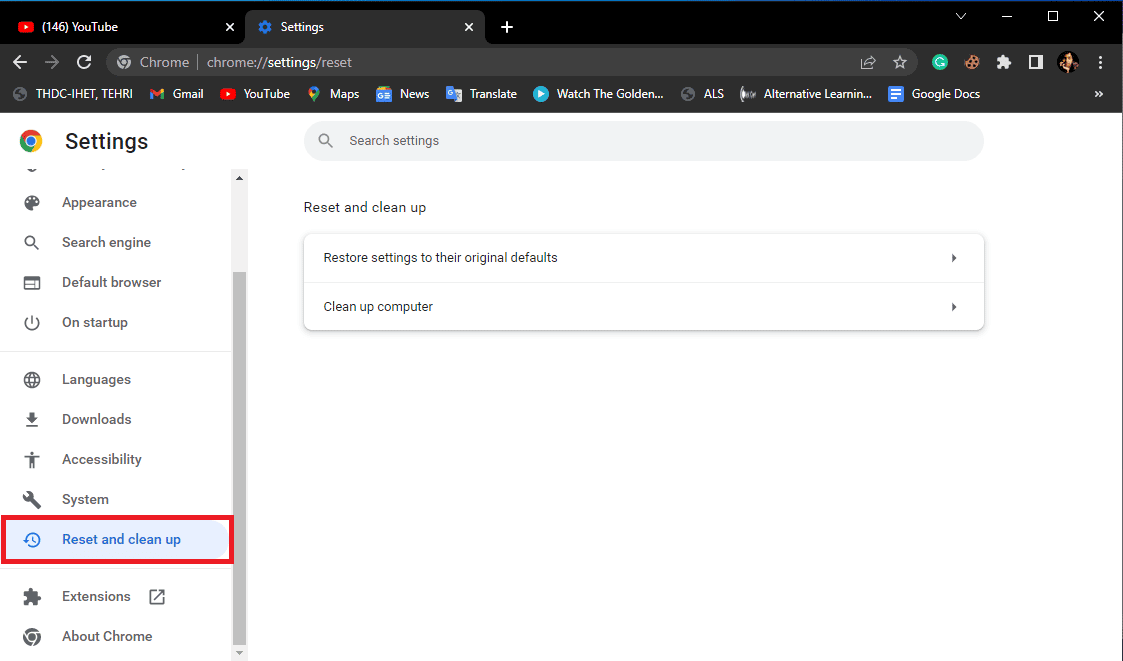
4. 설정 재설정 버튼을 클릭하고 설정이 재설정될 때까지 기다립니다.
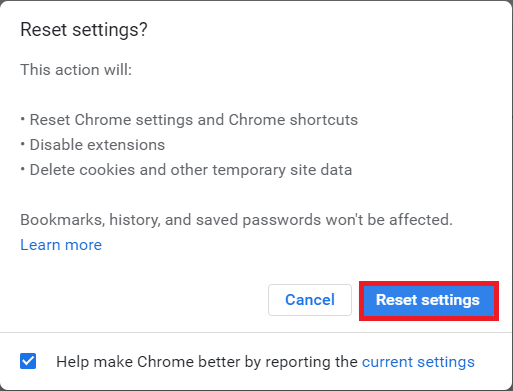
옵션 VII: Google 크롬 재설치
웹 브라우저의 국가 문제에서 이 비디오를 수정할 수 있는 방법이 없는 경우 마지막 방법을 시도하여 PC에 Google Chrome 앱을 다시 설치하여 국가 문제에서 이 콘텐츠를 사용할 수 없음을 해결할 수 있습니다.
1. Windows + I 키를 동시에 눌러 설정 을 엽니다.
2. 여기에서 앱 설정을 클릭합니다.
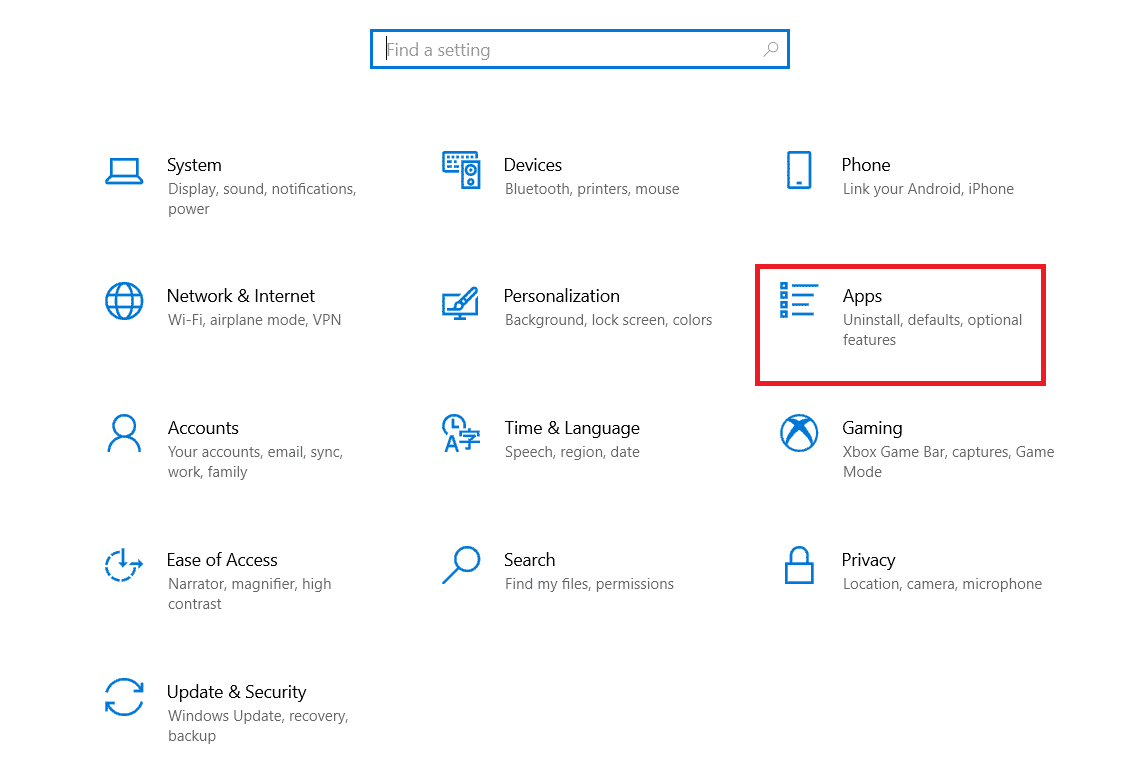
3. 이제 Google Chrome 으로 이동하여 클릭하고 제거를 클릭합니다.
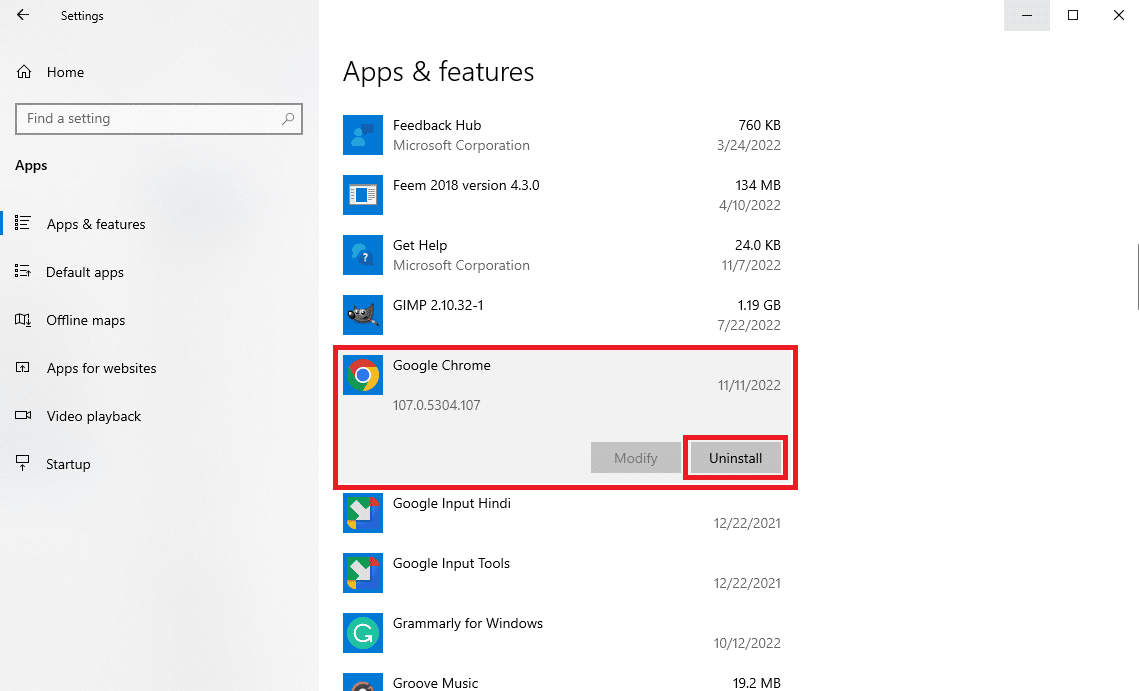
4. 제거 를 클릭하여 프로세스를 확인합니다.
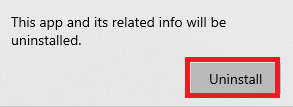
5. 확인 팝업에서 예 를 클릭합니다.
6. 마지막으로 제거를 클릭하여 Google 크롬 제거 를 확인합니다.
7. 이제 Windows + R 키를 함께 눌러 실행 대화 상자를 엽니다.
8. 여기에 %localappdata% 를 입력하고 Enter 키 를 누릅니다.
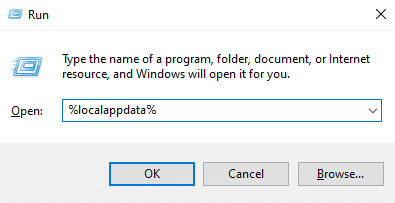
9. 여기에서 Google 폴더를 두 번 클릭하여 엽니다.
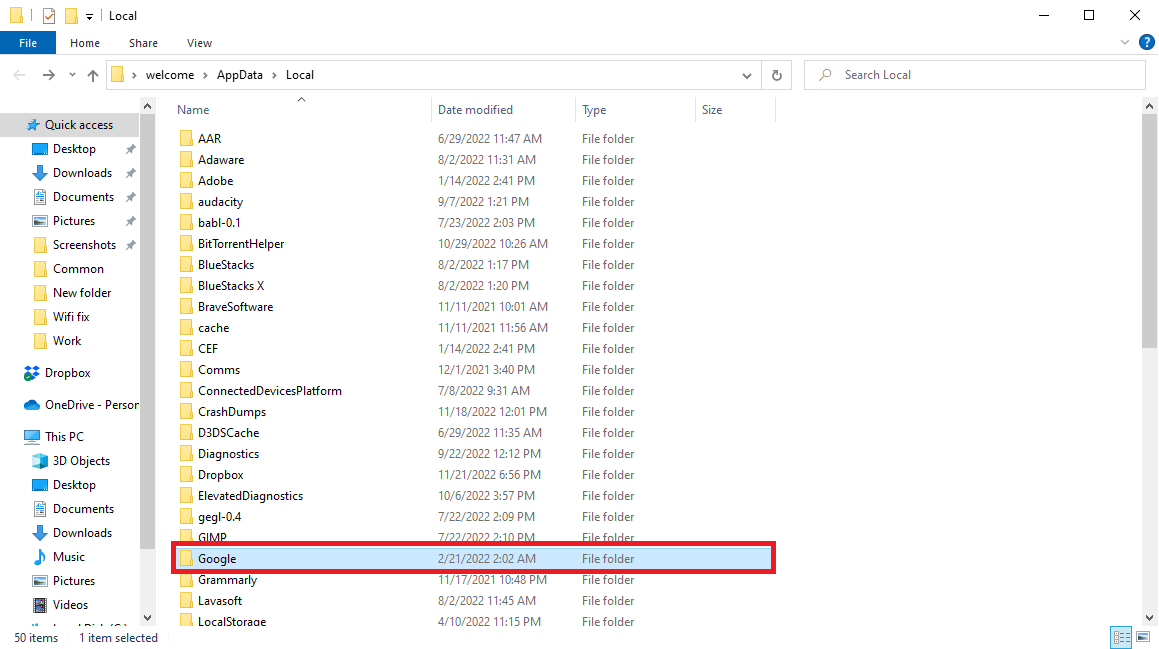
10. Chrome 폴더를 찾아 마우스 오른쪽 버튼으로 클릭하고 삭제를 클릭합니다.
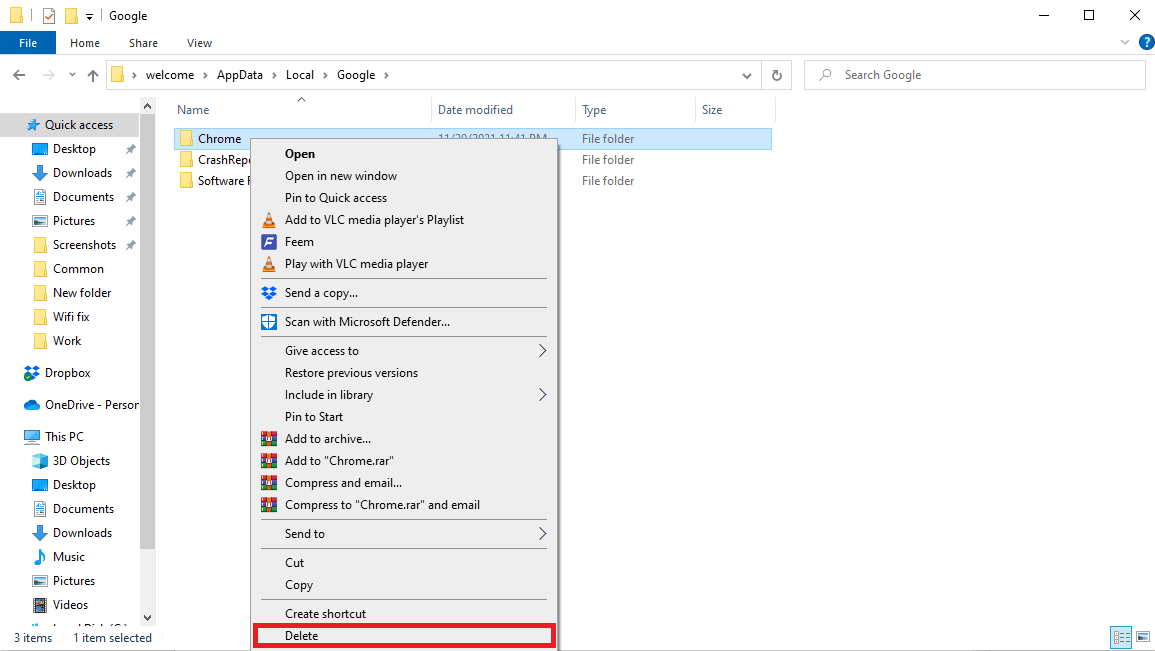
11. 다시 실행 대화 상자에 %appdata% 를 입력하고 Enter 키 를 눌러 AppData Roaming 폴더를 엽니다.
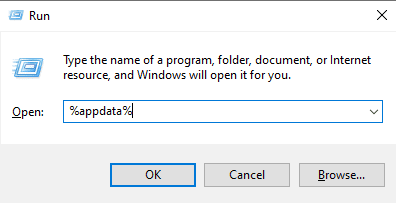
12. 9단계 와 10 단계에 따라 Chrome 폴더가 있으면 삭제합니다.
13. 마지막으로 PC를 재부팅합니다 .
14. 컴퓨터 브라우저를 열고 공식 Chrome 웹사이트를 방문합니다 .
15. Chrome 다운로드 버튼을 클릭하여 Chrome 을 다운로드합니다.
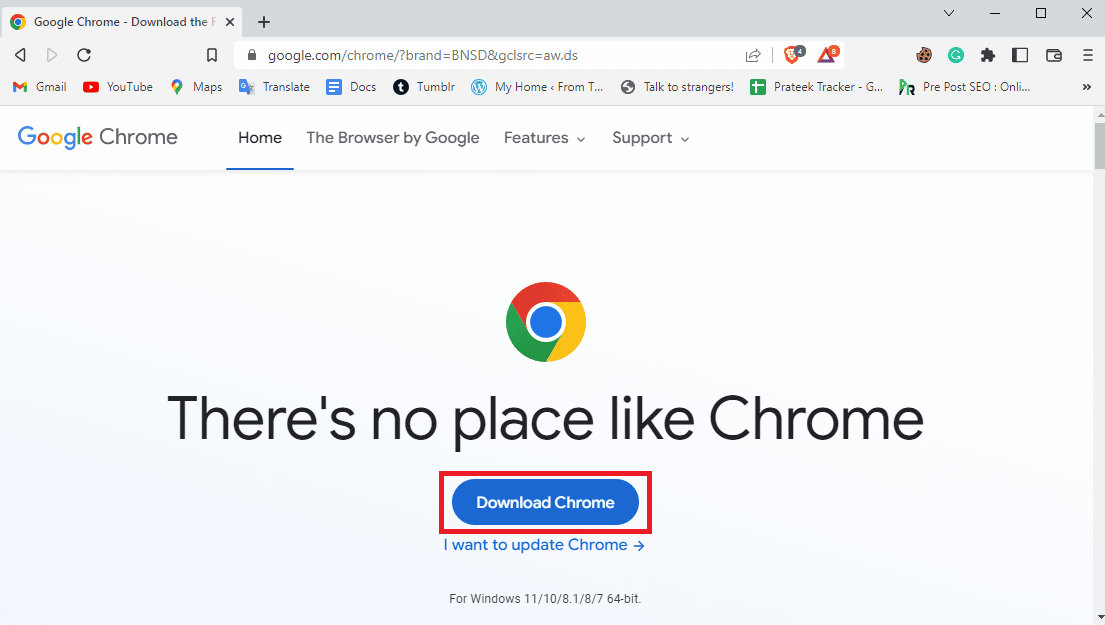
16. 다운로드한 위치에서 설치 파일 을 실행하고 화면의 지시에 따라 Chrome을 설치합니다.
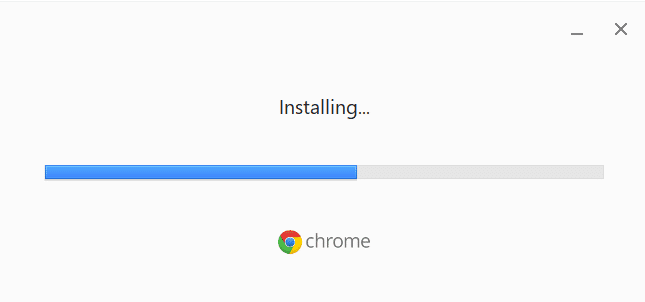
또한 읽기: Google 크롬에서 YouTube 오류 400 수정
방법 3: 대체 옵션 사용(웹 브라우저의 경우)
웹 브라우저를 사용하는 경우 구성된 설정으로도 내 지역에서 콘텐츠를 사용할 수 없는 문제를 해결할 수 없는 경우 이 섹션에 제공된 대체 옵션을 사용해 볼 수 있습니다.
옵션 I: 시크릿 모드 사용
때때로 Google 크롬 앱의 일반 모드는 오류 수정에 도움이 되지 않을 수 있습니다. 이 경우 웹 브라우저의 시크릿 모드를 사용하여 문제가 해결되었는지 확인할 수 있습니다. 여기에 제공된 링크의 지침에 따라 Google 크롬 앱에서 시크릿 모드를 사용하는 방법을 배울 수 있습니다.
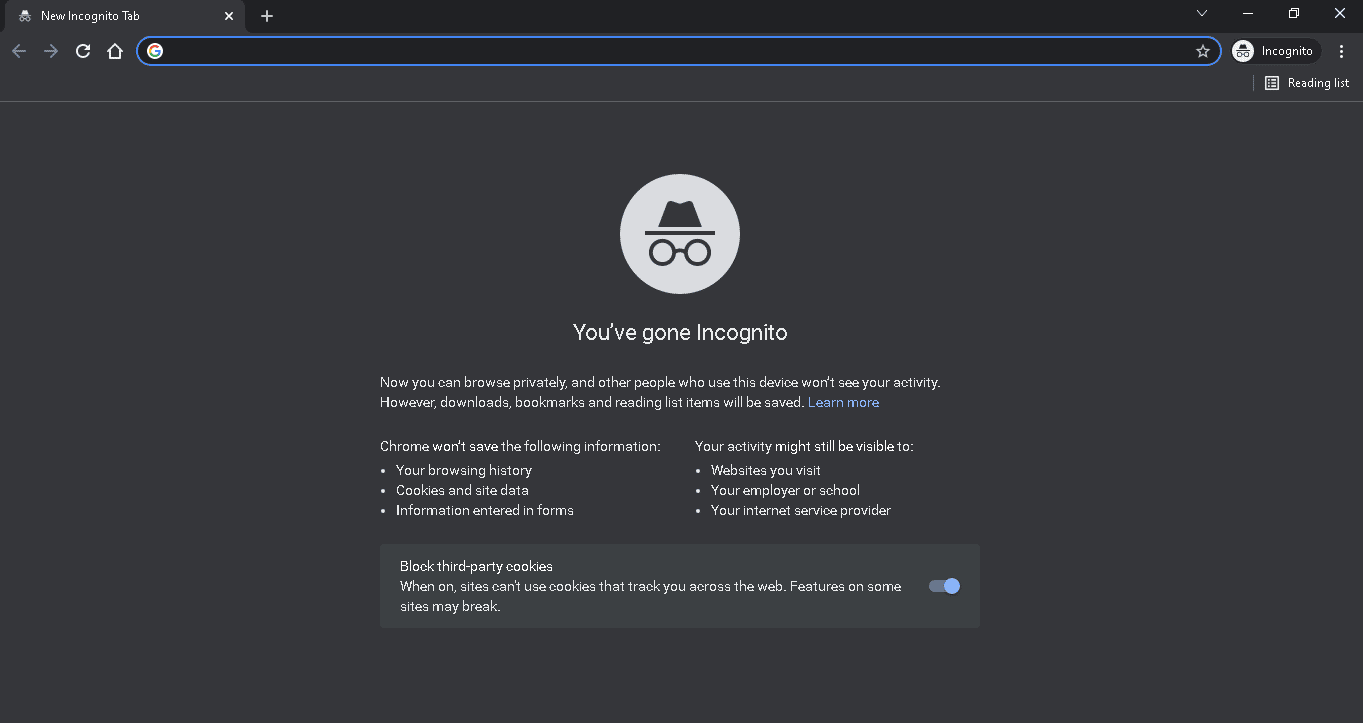
옵션 II: Google 번역 사용
표시되는 콘텐츠를 가져오고 해당 국가에서 이 비디오를 사용할 수 없음 오류를 수정하는 또 다른 잠재적 해결 방법 옵션은 Google 번역 옵션을 사용하는 것입니다.
1. 앞서 언급한 대로 Google Chrome 앱을 엽니다.
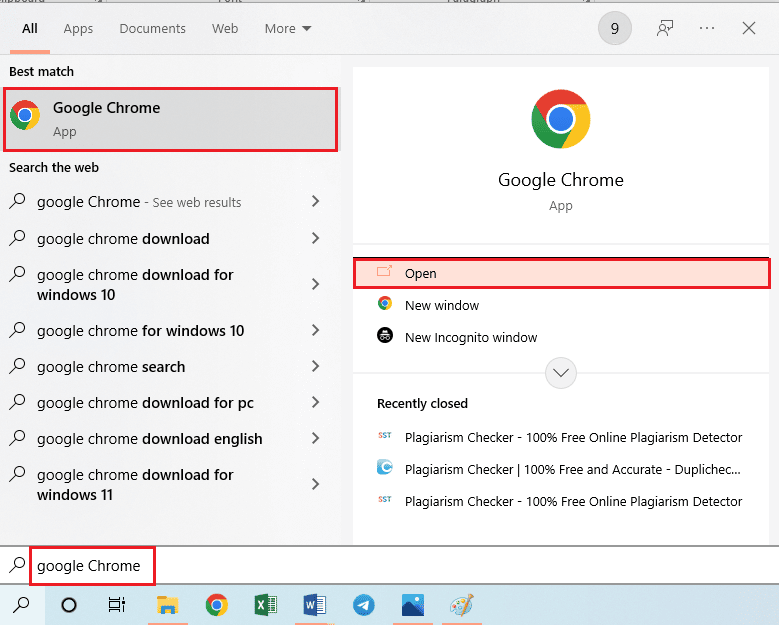
2. Google 번역 웹사이트를 열고 독일어와 같은 다른 언어로 필요한 비디오의 URL을 붙여넣습니다.

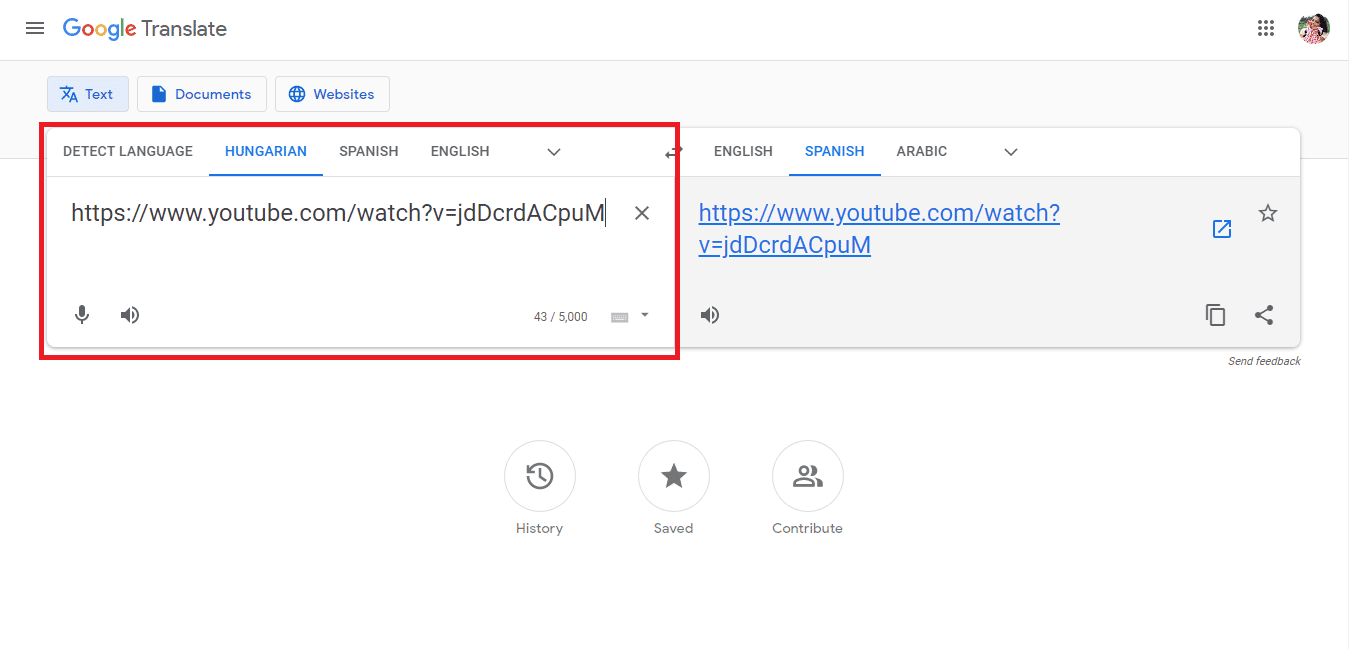
3. 오른쪽 창에서 URL을 클릭하면 다른 언어로 비디오를 볼 수 있습니다. 이것은 국가 제한을 우회하고 링크를 로드하는 데 도움이 됩니다.
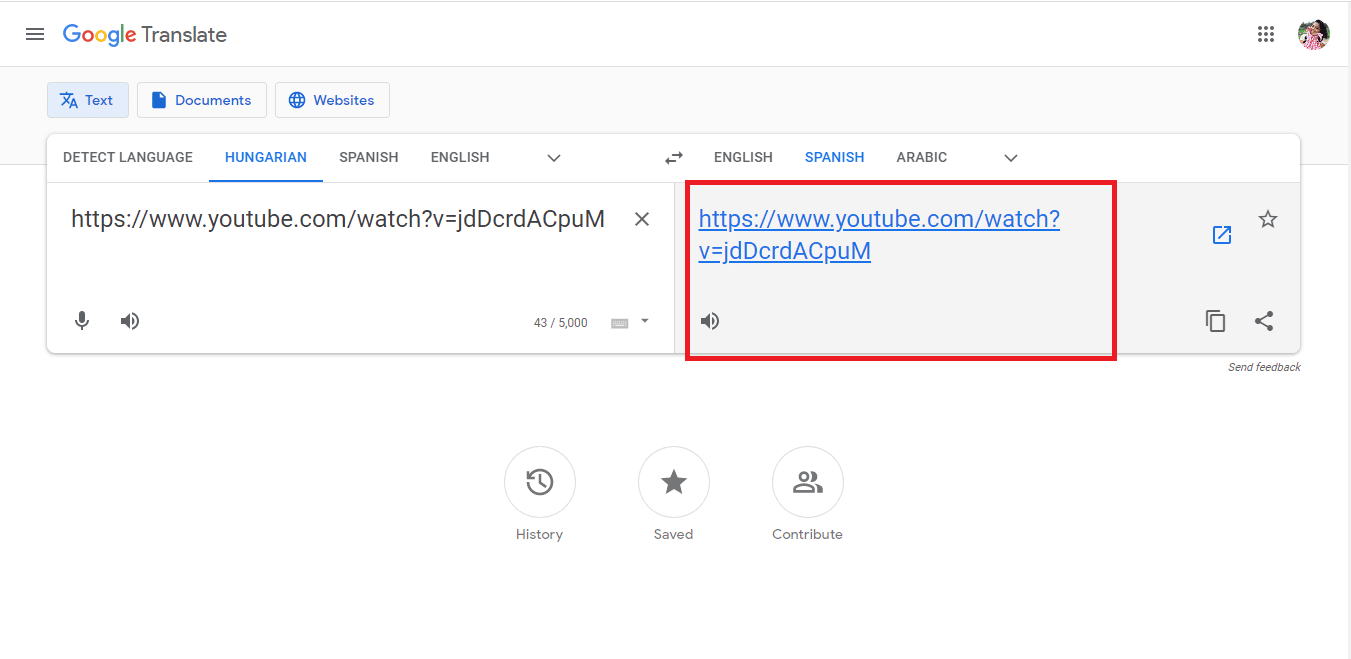
옵션 III: 다른 웹 브라우저 사용
Google Chrome 웹 브라우저의 문제가 여전히 해결되지 않은 경우 다른 웹 브라우저를 사용하여 이 콘텐츠를 사용할 수 없는 국가 오류 없이 콘텐츠를 스트리밍할 수 있습니다.
- Microsoft Edge: Windows 플랫폼에서 주로 지원되므로 오류를 무시할 수 있습니다.
- Tor 브라우저: Tor 브라우저는 온라인 활동을 완전히 익명으로 유지하고 IP 주소를 추적할 수 없도록 만듭니다. 그러나 국가를 선택할 수 없으며 인터넷 연결 속도가 느려집니다.
- Opera 브라우저: Opera 브라우저는 무료 무제한 VPN 서비스와 통합되어 콘텐츠를 검색할 수 있습니다. 이를 위해 브라우저 설정 페이지에서 브라우저의 VPN 설정을 활성화해야 합니다.

방법 4: 지리적 제한 우회
해당 국가에서 이 채널을 사용할 수 없는 오류는 일반적으로 지오펜싱이라고 하는 지리적 제한으로 인해 주로 발생하므로 여기에 제공된 옵션을 사용하여 이러한 제한을 우회하고 해당 국가에서 이 비디오를 사용할 수 없음 오류를 수정할 수 있습니다.
옵션 I: VPN 서비스 사용
지리적 제한을 처리하는 일반적인 방법으로 VPN 또는 가상 사설망을 사용하여 IP 주소를 변경할 수 있습니다. 이것은 또한 VPN이 PIA 또는 개인 인터넷 액세스를 제공하므로 학교 제한 및 국가 제한 콘텐츠를 우회하는 데 도움이 됩니다. 여기에 제공된 링크를 사용하여 다양한 VPN에 대한 가이드와 이를 사용하는 방법을 읽은 다음 이를 사용하여 YouTube에서 콘텐츠를 스트리밍할 수 있습니다.

옵션 II: 웹 프록시 서버 사용
VPN 서비스를 사용하는 것과 마찬가지로 무료 웹 프록시 서비스를 사용하여 IP 주소를 마스킹하여 웹 브라우저를 구성할 수 있습니다. 활성 프록시를 사용하면 내 지역에서 콘텐츠를 사용할 수 없음 오류 없이 YouTube에서 콘텐츠를 스트리밍할 수 있습니다. 여기에 제공된 링크를 확인하여 시장에서 사용할 수 있는 다양한 프록시에 대한 아이디어를 얻을 수 있습니다.
획득한 프록시의 주소와 포트 번호를 사용하여 여기에 제공된 지침을 사용하여 PC에 프록시를 설정할 수 있습니다.
1. Windows 키 를 누르고 프록시 설정 변경 을 검색한 다음 Enter 키 를 누릅니다.
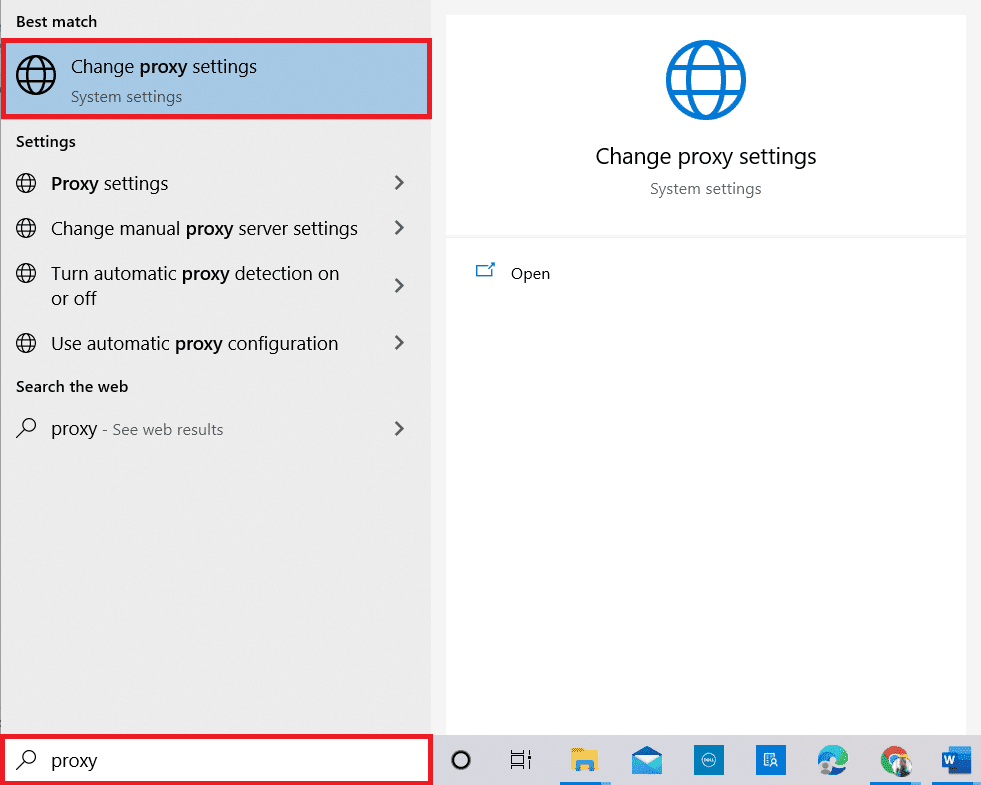
2. 수동 프록시 설정 섹션에서 프록시 서버 사용 옵션을 전환합니다. 해당 필드에 프록시 서버의 URL 주소와 포트를 입력한 다음 저장 버튼을 클릭합니다.
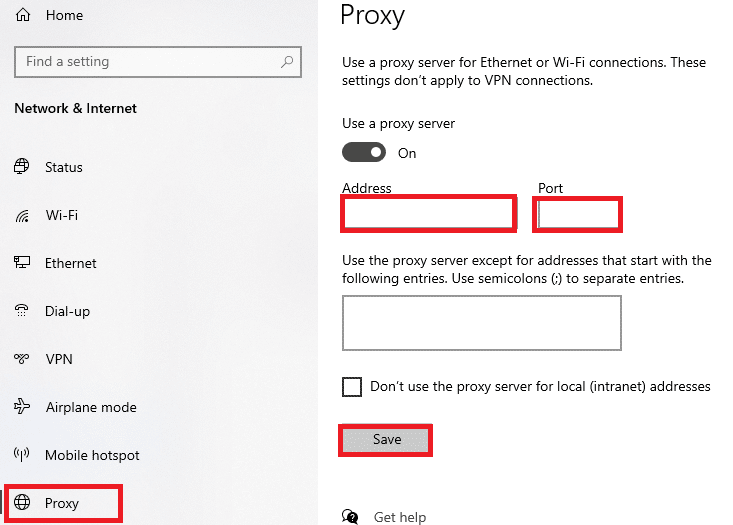
또한 읽기: 업로더가 이 비디오를 사용할 수 없도록 수정했습니다.
방법 5: YouTube 제한 우회
해당 국가에서 이 동영상을 사용할 수 없음 오류를 수정하는 데 효과적인 방법 중 하나는 YouTube 커뮤니티에서 부과한 제한을 우회하는 것입니다. 이 섹션에 제공된 방법에 따라 제한을 우회하고 비디오를 스트리밍할 수 있습니다.
옵션 I: 지역 변경
YouTube 제한은 주로 PC의 지리적 위치를 기반으로 하므로 지역을 변경하여 해당 국가에서 이 콘텐츠를 사용할 수 없음 오류를 수정한 다음 콘텐츠를 스트리밍할 수 있습니다.
1. Windows + I 키 를 동시에 눌러 설정 앱을 열고 시간 및 언어 옵션을 클릭합니다.
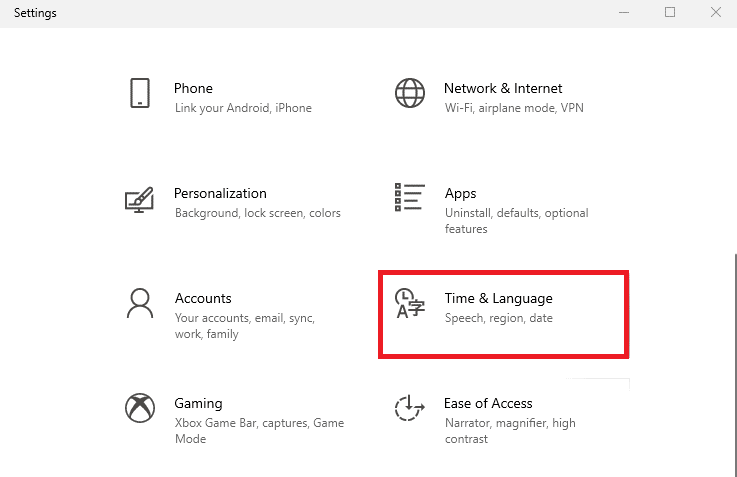
2. 지역 탭으로 이동하고 국가 또는 지역 섹션의 드롭다운 메뉴를 사용하여 시청할 특정 국가를 선택합니다.
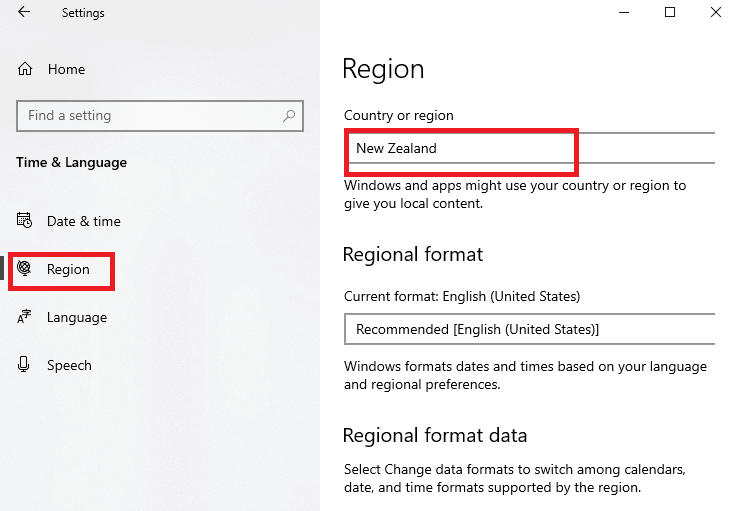
옵션 II: YouTube URL 주소 변경
유투브 URL 주소에 watch라는 키워드가 붙으면 아래와 같이 수정하여 콘텐츠를 시청할 수 있습니다. 이렇게 하면 플랫폼이 특정 스트리밍 영역에서 콘텐츠가 제한되지 않는다고 믿게 되고 이 채널을 해당 국가에서 사용할 수 없다는 오류를 수정할 수 있습니다.
1. Windows 검색 표시줄 을 사용하여 Google Chrome 앱을 엽니다.
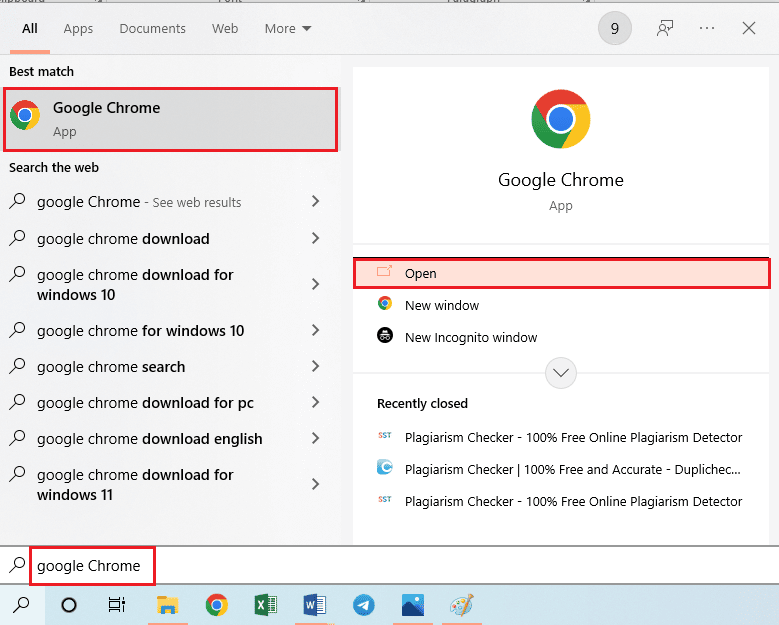
2. YouTube 웹사이트를 열고 좋아하는 콘텐츠를 클릭합니다.
3. 상단 주소창의 URL 주소를 클릭 후 https://www.youtube.com/ 뒤의 위치 클릭
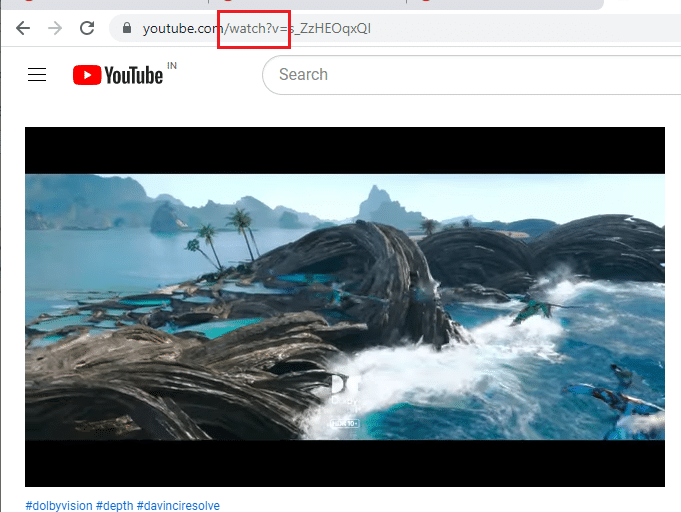
4. URL 주소에 = 기호 가 나타날 때까지 Delete 키 를 누르고 이전 단계에서 언급한 위치 뒤에 v/ 를 입력한 다음 Enter 키 를 누릅니다.
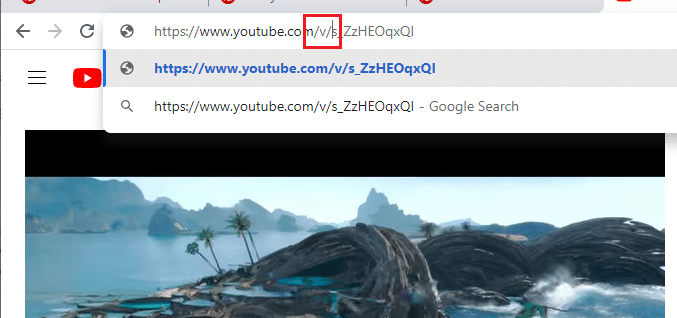
방법 6: 네트워크의 DNS 변경
경우에 따라 네트워크 연결의 DNS 또는 도메인 이름 시스템이 콘텐츠를 보는 데 방해 요소가 될 수 있습니다. 네트워크의 DNS를 변경하여 해당 국가에서 이 비디오를 사용할 수 없는 문제를 해결할 수 있습니다.
옵션 I: SmartDNS 도구를 사용하여 DNS 변경
SmartDNS 도구에는 다양한 온라인 엔터테인먼트 채널에 대한 액세스를 제공하는 DNS 서버 목록이 있습니다. 모든 서버를 사용하고 인터넷 연결 주소를 수동으로 변경하여 콘텐츠를 내 지역에서 사용할 수 없음 오류를 수정하고 콘텐츠를 스트리밍할 수 있습니다. 여기에 제공된 링크를 사용하여 SmartDNS 도구를 사용하는 DNS 서버에 대한 자세한 정보를 얻으십시오.
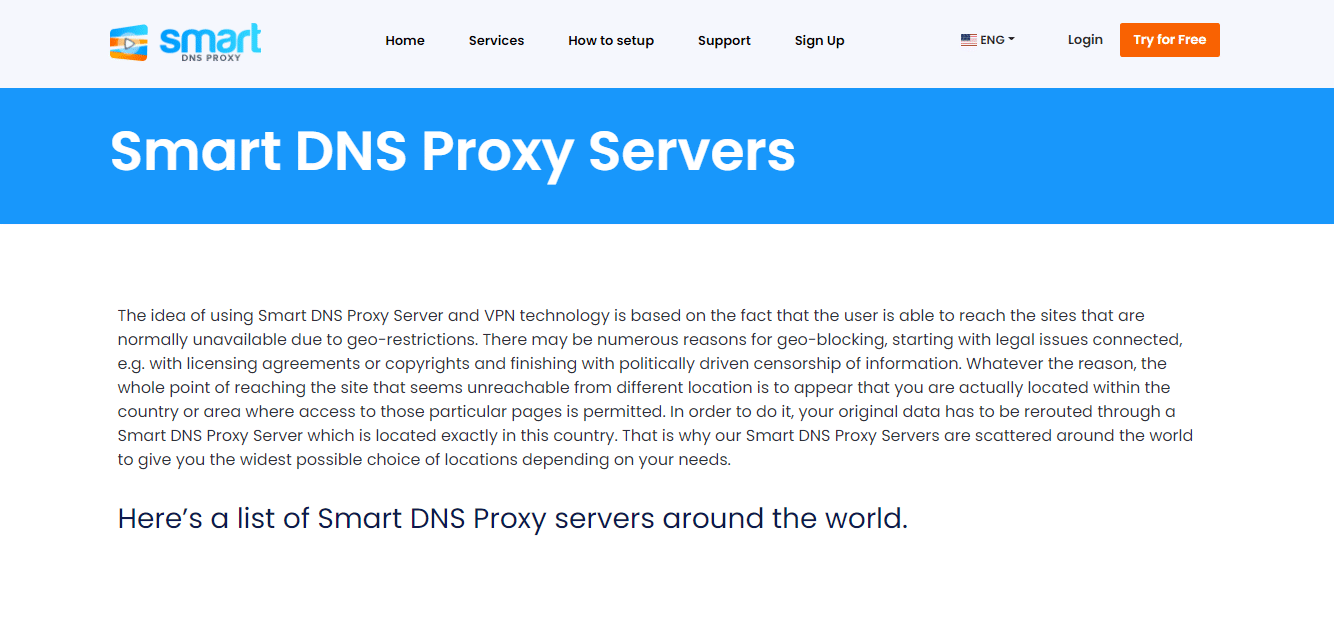
옵션 II: Google DNS 사용
콘텐츠를 스트리밍하는 동안 임박한 오류의 주요 원인 중 하나는 기본 Google 또는 Open 서버와의 비호환성입니다. 네트워크의 DNS를 Google DNS와 동일하게 변경하여 오류를 수정할 수 있습니다. 네트워크 연결에 Google DNS를 사용하는 방법을 배우려면 여기에 제공된 가이드의 지침을 읽으십시오.
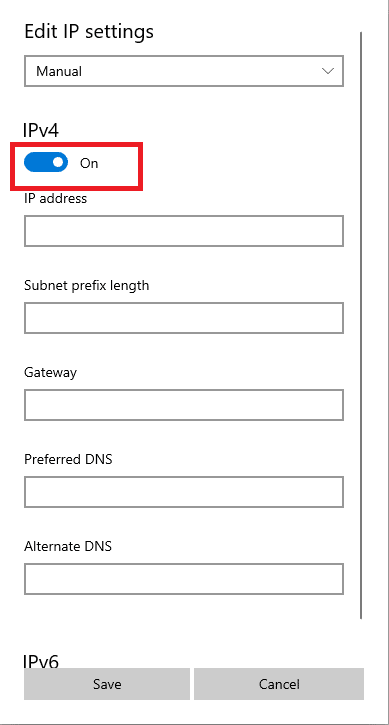
또한 읽기: 브라우저에서 YouTube TV 버퍼링 문제 수정
방법 7: YouTube 동영상 다운로드
비디오를 스트리밍할 수 없거나 YouTube 플랫폼에서 해당 국가에서 이 콘텐츠를 사용할 수 없음 오류를 수정하는 경우 비디오를 다운로드하여 오프라인으로 시청할 수 있습니다. 그러나 이를 위해서는 타사 응용 프로그램을 사용해야 하며 항상 안전한 것은 아닙니다.
옵션 I: Snappea
Snappea는 YouTube 동영상을 다운로드하는 데 도움이 되는 타사 온라인 서비스입니다. 아래 지침에 따라 YouTube URL 주소를 사용하여 동영상을 다운로드하여 해당 국가에서 사용할 수 없는 동영상 오류를 우회하고 수정하세요.
1. 앞에서 설명한 대로 Google Chrome 앱을 엽니다.
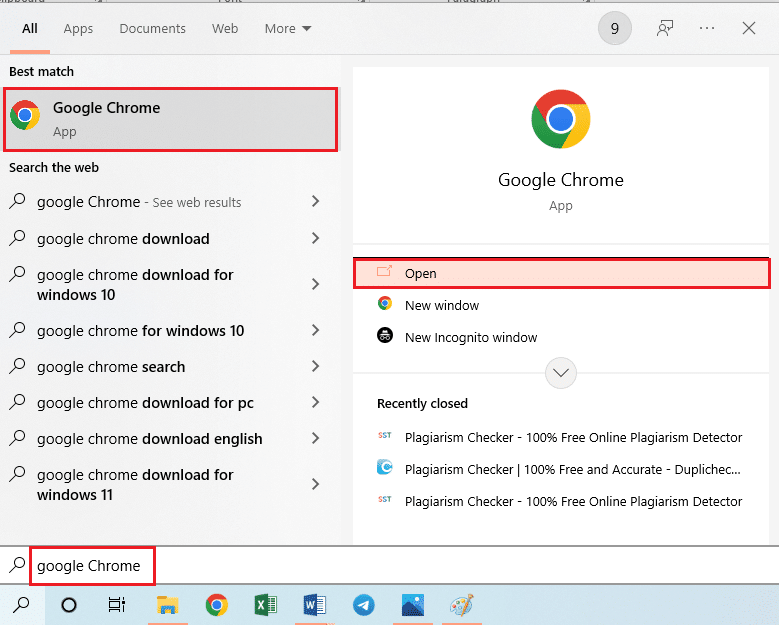
2. YouTube 공식 웹사이트를 열고 특정 동영상을 스트리밍한 후 상단의 URL 주소를 클릭합니다. 전체 URL 주소를 선택하고 Ctrl+C 키를 함께 눌러 복사합니다.
3. Ctrl + T 키를 동시에 눌러 새 탭을 열고 Snappea 웹사이트를 엽니다.
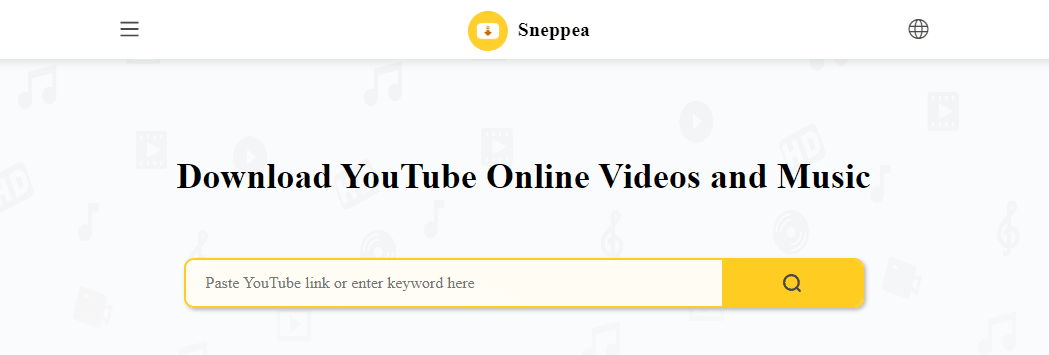
4. 필드 상자에서 Ctrl+V 키를 눌러 복사한 URL 주소를 붙여넣고 Enter 키를 누릅니다.
5. 비디오가 처리될 때까지 기다렸다가 필요한 품질 및 파일 형식에 따라 변환된 비디오를 다운로드합니다.
옵션 II: Freemake YouTube 비디오 다운로더
Freemake YouTube Video Downloader는 Windows 및 Mac 플랫폼 모두에서 사용할 수 있는 소프트웨어입니다. 이 앱의 주목할만한 기능은 프록시를 사용하여 사용할 수 없는 YouTube 동영상을 잠금 해제하고 저장할 수 있는 기능을 제공하므로 국가 오류에서 이 채널을 사용할 수 없는 문제를 해결하는 데 이상적입니다. 또한 10,000개 이상의 사이트에서 비디오를 다운로드하고 HD 및 MP4 비디오 형식으로 출력할 수 있습니다.
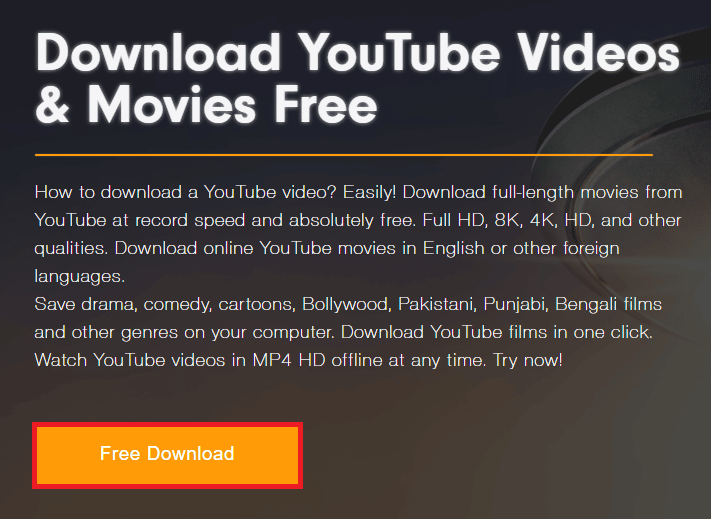
참고: YouTube URL을 사용하여 동영상을 다운로드하는 방법은 Snappea 서비스에서 설명한 것과 유사합니다.
다음 옵션은 주소 표시줄에서 URL 주소를 조정하여 YouTube 동영상을 얻는 데 도움이 됩니다.
옵션 III: 저장위치
YouTube 비디오를 다운로드하거나 해당 국가에서 이 비디오를 사용할 수 없음 오류를 수정하는 데 사용할 수 있는 가장 인기 있는 서비스 중 하나는 SaveFrom 서비스입니다.
1. 앞에서 설명한 대로 Google Chrome 앱을 엽니다.
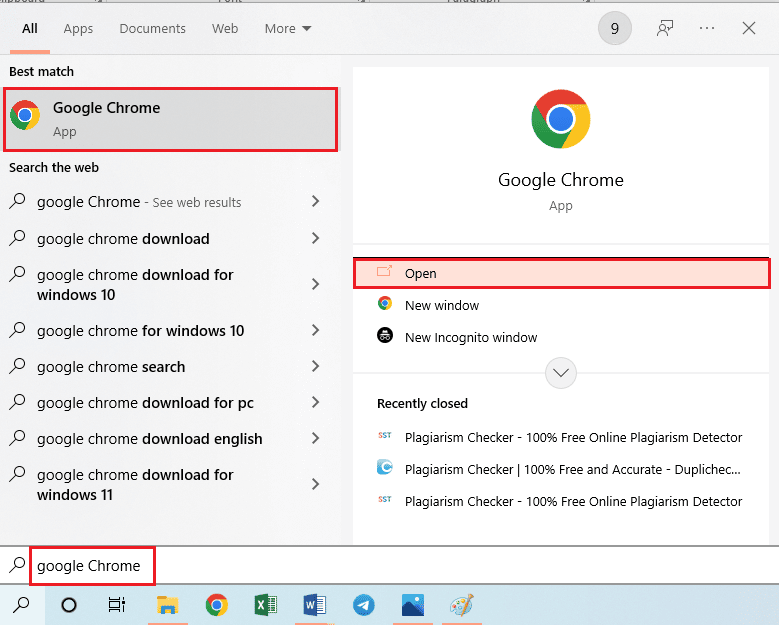
2. YouTube 웹사이트를 열고 콘텐츠를 재생합니다.
3. URL 주소 표시줄을 클릭하여 편집합니다. 키워드 앞에는 YouTube, 마침표 뒤에는 ss 를 입력하고 Enter 키를 누릅니다.
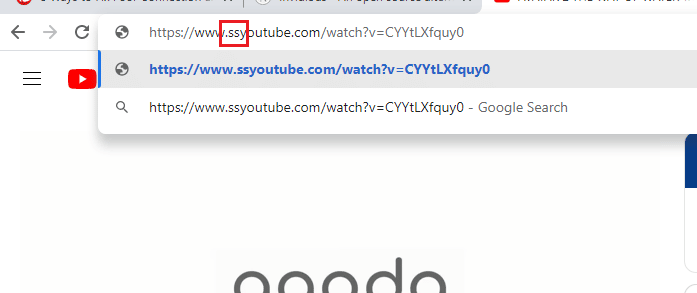
4. 필요한 해상도를 선택하고 다운로드 버튼을 클릭합니다.
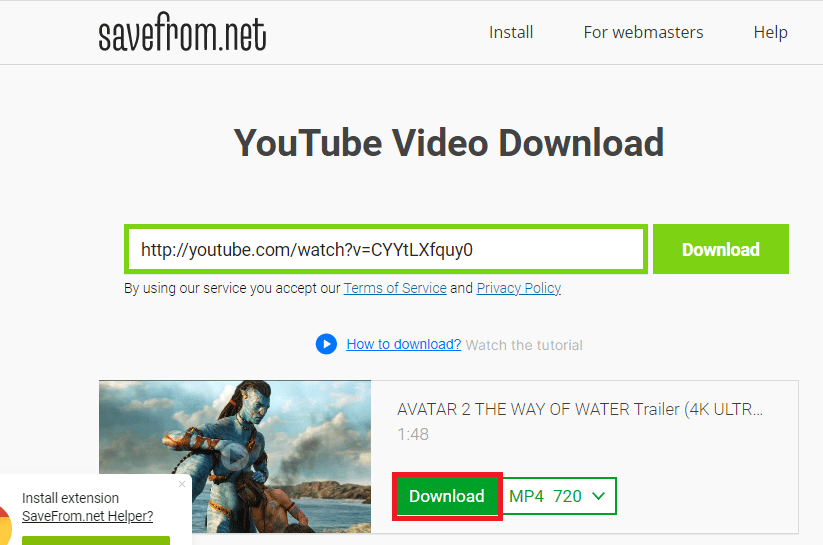
옵션 IV: y2mate
내 지역 오류 존재에서 콘텐츠를 사용할 수 없는 것과 관계없이 비디오를 다운로드하는 또 다른 유사한 옵션은 y2mate 서비스입니다.
1. 앞에서 설명한 대로 Google Chrome 웹 브라우저를 엽니다.
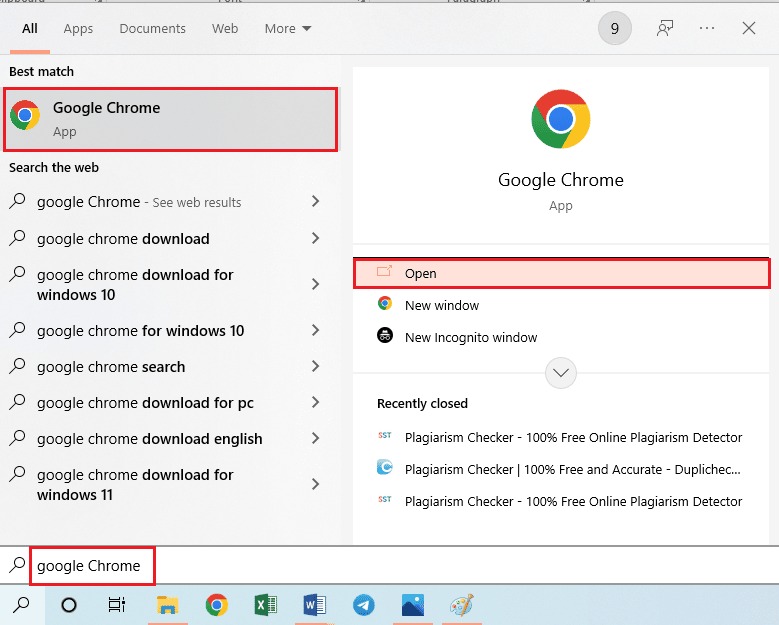
2. 유튜브 웹사이트를 열고 콘텐츠를 재생하고 앞서 말한 대로 URL 주소를 편집 모드로 가져옵니다.
3. YouTube 키워드 끝에 pp 를 입력하고 Enter 키 를 누릅니다.
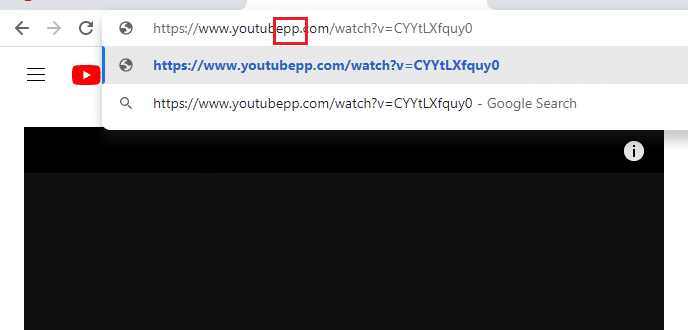
4. 미디어 콘텐츠 파일 형식을 선택하고 원하는 해상도의 다운로드 버튼을 클릭합니다.
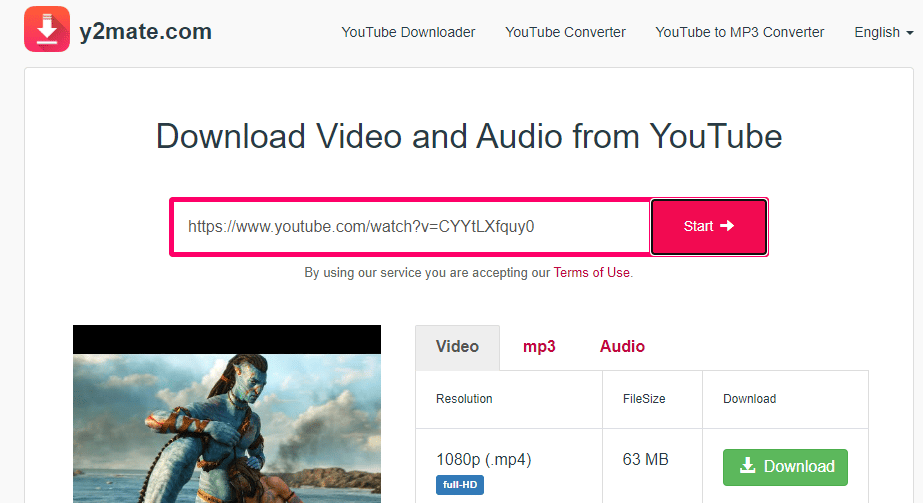
또한 읽기: Windows 10에서 YouTube 오디오 렌더러 오류 수정
옵션 V: ClipMega
다른 페이지로 리디렉션되지 않고 비디오를 다운로드하려면 Clipzag 또는 Clipmega 서비스를 사용하여 해당 국가 오류에서 이 콘텐츠를 사용할 수 없음을 우회할 수 있습니다.
1. 앞서 말했듯이 Google Chrome 앱을 엽니다.
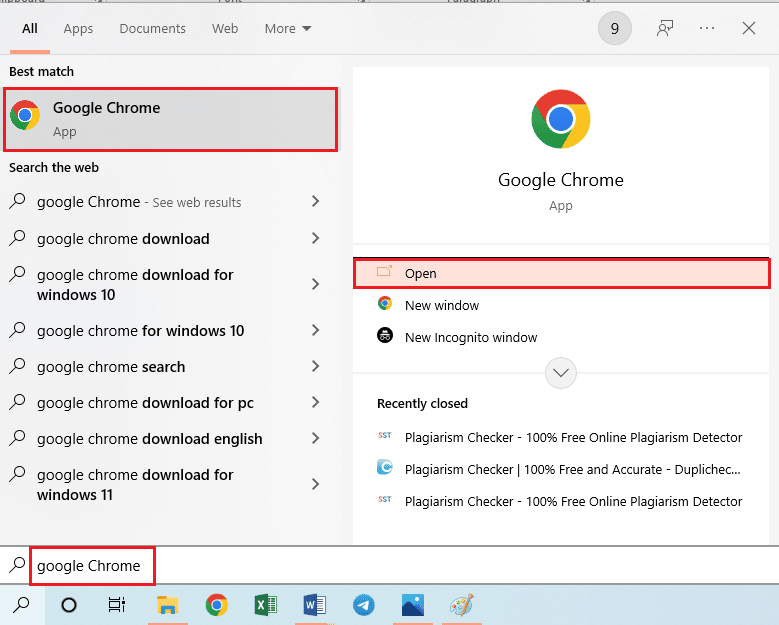
2. YouTube 플랫폼에서 콘텐츠를 재생하고 앞에서 설명한 대로 편집 모드에서 URL 주소를 얻습니다.
3. 키워드 youtube 를 clipmega 로 바꾸고 Enter 키 를 누릅니다.
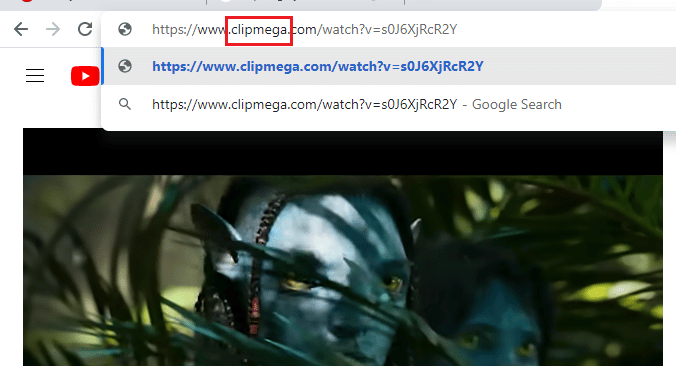
4. 리디렉션된 Clipzag 페이지에서 다운로드 아이콘을 클릭하여 비디오를 다운로드합니다.
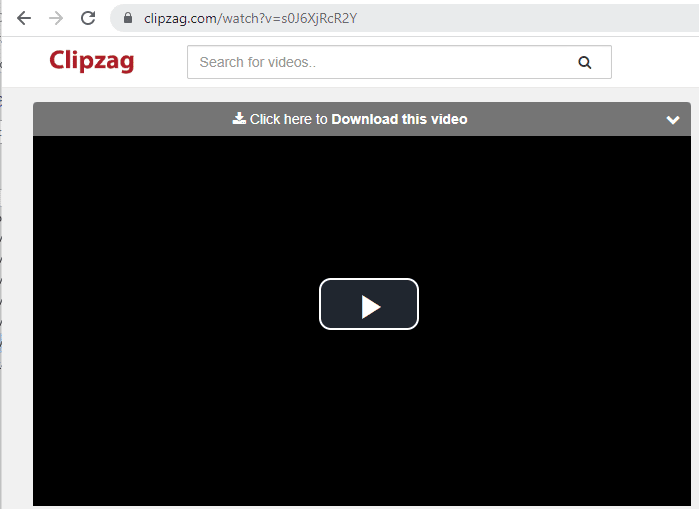
방법 8: 웹 확장 사용
제한된 비디오에 액세스하고 이 비디오를 수정하려면 귀하의 국가 오류에서 사용할 수 없습니다. 아래와 같이 웹 브라우저에 몇 가지 웹 확장을 추가할 수 있습니다.
옵션 I: ProxFlow
ProxFlow는 국가 제한이 있는 사이트에 액세스할 수 있는 간단한 무료 확장 프로그램입니다.
1. 앞에서 언급한 대로 Google Chrome 앱을 엽니다.
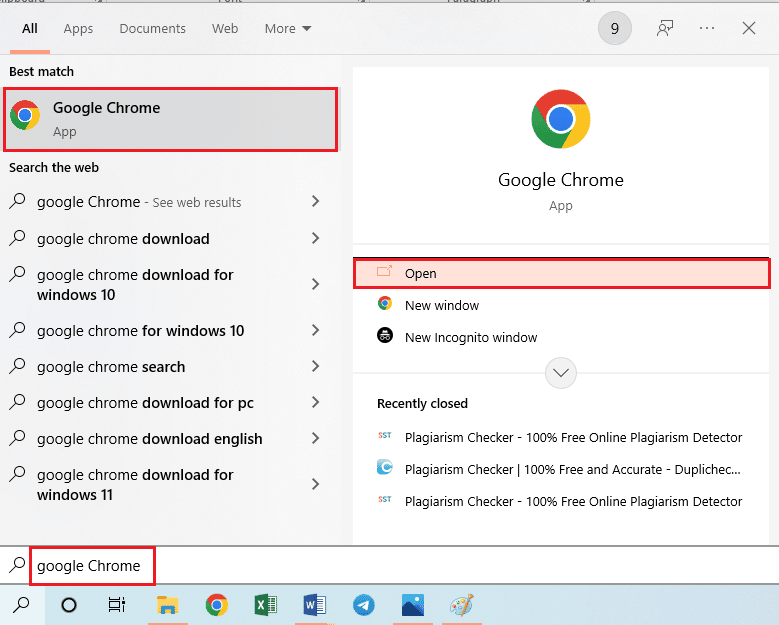
2. Chrome 웹 스토어의 공식 웹사이트를 열어 ProxFlow 확장 프로그램을 설치합니다.
3. Chrome에 추가 버튼을 클릭하고 브라우저에 설치될 때까지 기다립니다.
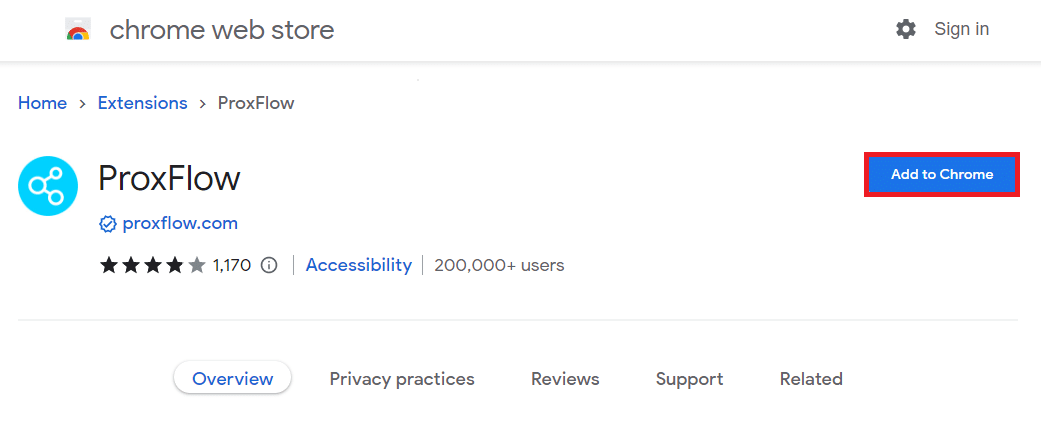
옵션 II: ProxTube(Mozilla Firefox용)
ProxTube는 미국 서버를 사용하는 Mozilla 확장 프로그램으로 YouTube 제한을 우회하거나 해당 국가에서 사용할 수 없는 채널 오류를 수정하는 데 사용할 수 있습니다. 이렇게 하면 켜기와 끄기 사이를 전환할 수 있는 버튼이 브라우저 탐색 도구 모음에 추가됩니다. ProxTube 웹 확장 프로그램을 설치하려면 여기에 제공된 링크를 사용하십시오.
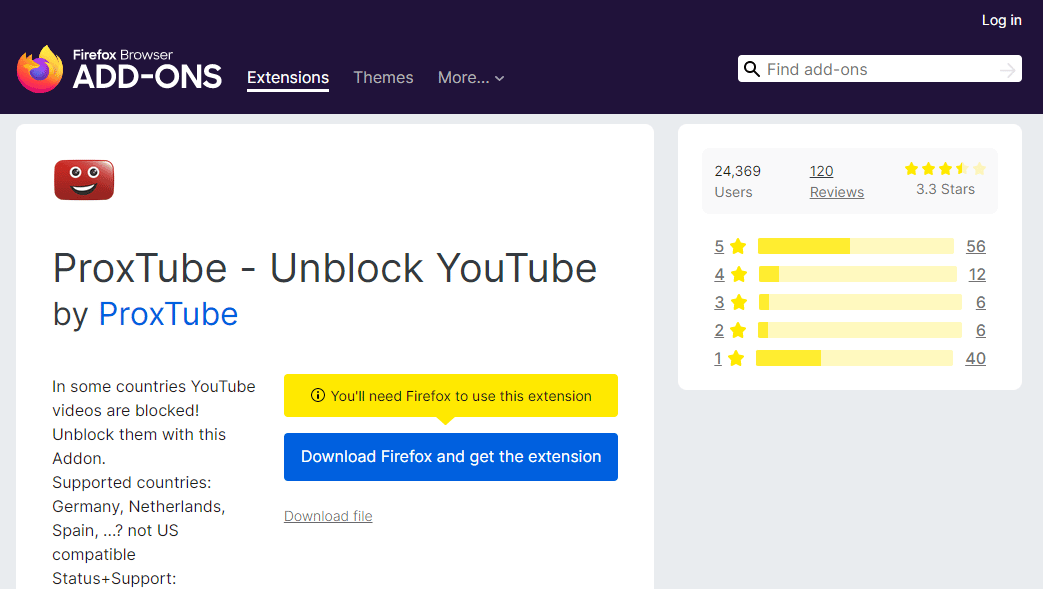
옵션 III: 차단 해제
Unblocker 확장 프로그램은 YouTube를 포함하여 지역 차단 콘텐츠 사이트의 차단을 해제하는 데 도움이 됩니다. 여기에 제공된 링크를 사용하여 웹 브라우저에 확장 프로그램을 추가할 수 있습니다.
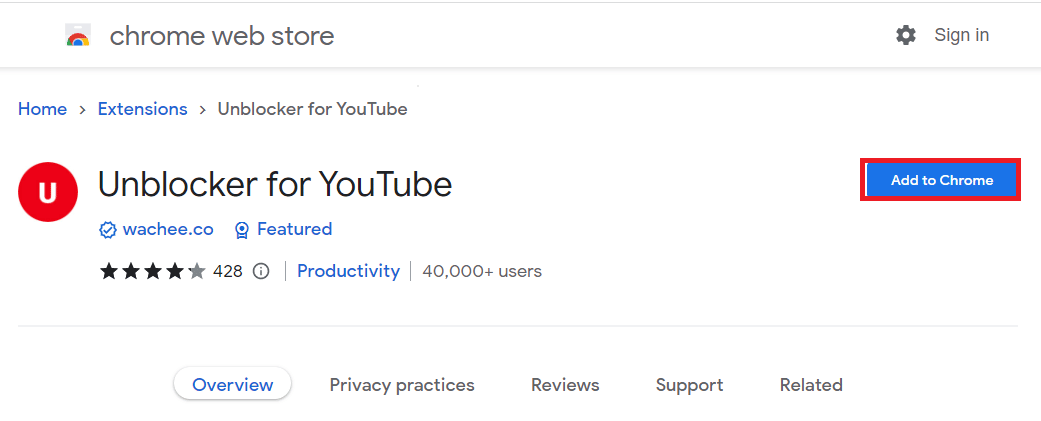
또한 읽기: YouTube Picture in Picture가 작동하지 않는 문제 수정
방법 9: 대체 YouTube 우회 옵션 사용
귀하의 국가에서 이 비디오를 사용할 수 없음 오류를 무시하고 수정하고 콘텐츠를 보려면 이 섹션에 제공된 대체 옵션을 사용하여 콘텐츠를 볼 수 있습니다.
옵션 I: Invidious YouTube
Invidious YouTube는 YouTube API 없이 YouTube에 대한 GitHub 프런트 엔드에 구축된 대체 오픈 소스 프로젝트이므로 내 지역 오류에서 콘텐츠를 사용할 수 없는 것과 같은 방해 없이 YouTube 플랫폼을 사용할 수 있습니다. 이 경량 플랫폼에는 광고 및 추적 기능이 없으므로 중단 없는 스트리밍에 적합합니다. 이 외에도 플랫폼은 개인 정보 보호 기능을 사용하며 사용 가능한 Invidious 인스턴스를 자유롭게 선택할 수 있습니다. 여기에 제공된 링크를 사용하여 Invidious YouTube 플랫폼에 액세스할 수 있습니다.
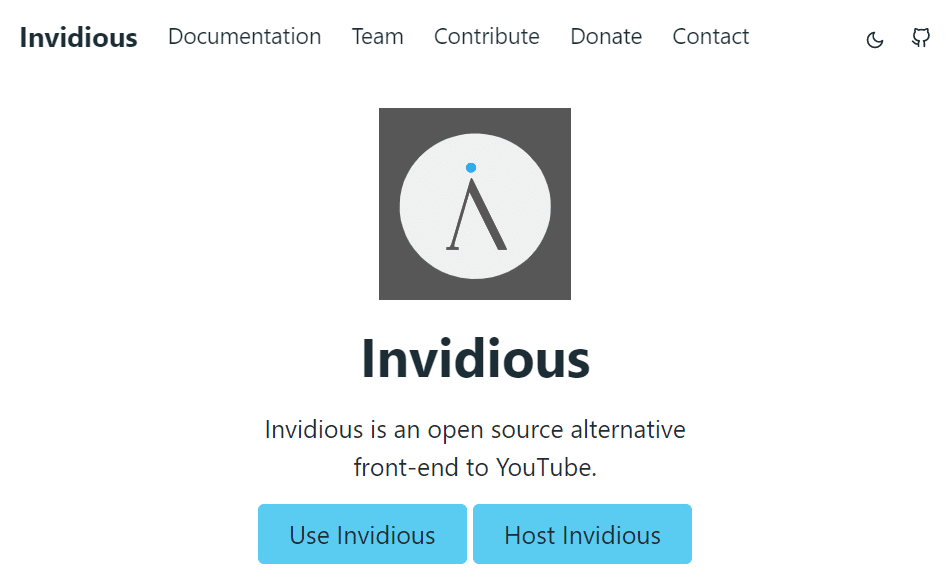
옵션 II: VideoHub
YouTube와 유사하게 VideoHub 앱을 사용하면 비디오를 검색하고 재생할 수 있습니다. 여기에 제공된 링크에서 VideoHub 앱을 다운로드할 수 있습니다.
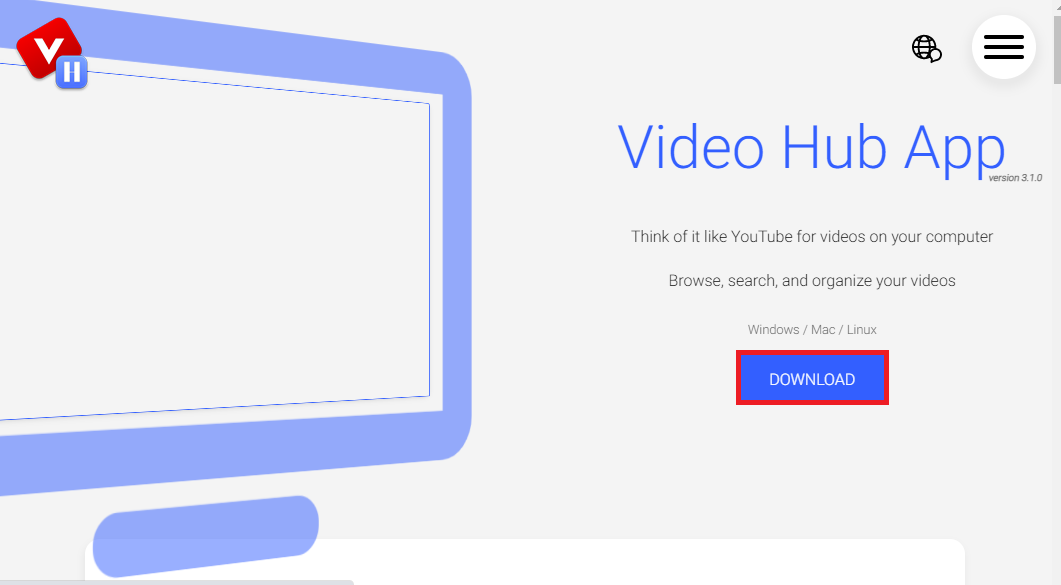
옵션 III: Utreon
콘텐츠를 탐색할 웹사이트를 찾고 있다면 여기에 제공된 링크를 사용하여 Utreon 웹사이트를 사용할 수 있습니다. 콘텐츠를 검색하고 스트리밍할 수 있는 다양한 주제와 카테고리를 제공합니다.

추천:
- Microsoft 목록이란 무엇이며 용도는 무엇입니까?
- Android에서 YouTube를 제한하는 방법
- Windows 10/11에서 YouTube에 로그인할 수 없는 14가지 수정 사항
- 차단된 YouTube 동영상을 보는 방법
이 문서에서는 해당 국가 오류에서 이 비디오를 사용할 수 없는 문제를 해결 하는 방법을 설명합니다. 의견 섹션을 사용하여 귀중한 제안과 질문을 친절하게 전달하십시오. 또한 귀하의 국가에서 사용할 수 없는 콘텐츠를 수정하는 데 효과적인 방법을 알려주세요.
